
b
Donanım Başvuru Kılavuzu
Küçük Kasa Modeli
Compaq Evo Ailesi
Belge Parça Numarası: 274620-141
Mayıs 2002
Bu kitapta, bu seriye ait bilgisayarların yükseltilmesiyle ilgili temel
bilgiler yer almaktadır.

© 2002 Compaq Information Technologies Group, L.P.
Compaq, Compaq logosu ve Evo, Amerika Birleşik Devletleri ve diğer
ülkelerde Compaq Information Technologies Group, L.P.’nin ticari markalarıdır.
Microsoft, MS-DOS, Windows, Windows NT, Microsoft Corporation’ın A.B.D.
ve/veya diğer ülkelerdeki ticari markalarıdır.
Intel, Pentium, Intel Inside ve Celeron, Intel Corporation’ın A.B.D ve/veya
diğer ülkelerdeki ticari markalarıdır.
Burada adı geçen diğer tüm ürün adları, kendi firmalarının ticari markaları
olabilir.
Compaq, bu kılavuzda olabilecek teknik veya yazım hatalarından ya da
eksikliklerden sorumlu tutulamaz. Bu belgedeki bilgiler, hiçbir garanti
sağlanmadan “olduğu gibi” verilmiştir ve önceden uyarı yapılmadan
değiştirilebilir. Compaq ürünlerine ilişkin garantiler, bu ürünlerle birlikte verilen
sınırlı garanti beyanlarında açıkça belirtilir. Burada belirtilen hiçbir şey ek
garanti oluşturacak şekilde yorumlanmamalıdır.
UYARI:
Å
bedensel zarar görebileceğinizi veya ölüm tehlikesinin söz konusu
olabileceğini belirtir.
DİKKAT:
Ä
donatının zarar görebileceğini veya bilgi kaybına yol açılabileceğini
gösterir.
Donanım Başvuru Kılavuzu
Birinci Baskı Mayıs 2002
Belge Parça Numarası: 274620-141
Bu tarzda yazılmış yazı, talimatlara uyulmadığı takdirde
Bu tarzda yazılmış yazı, talimatlara uyulmadığı takdirde
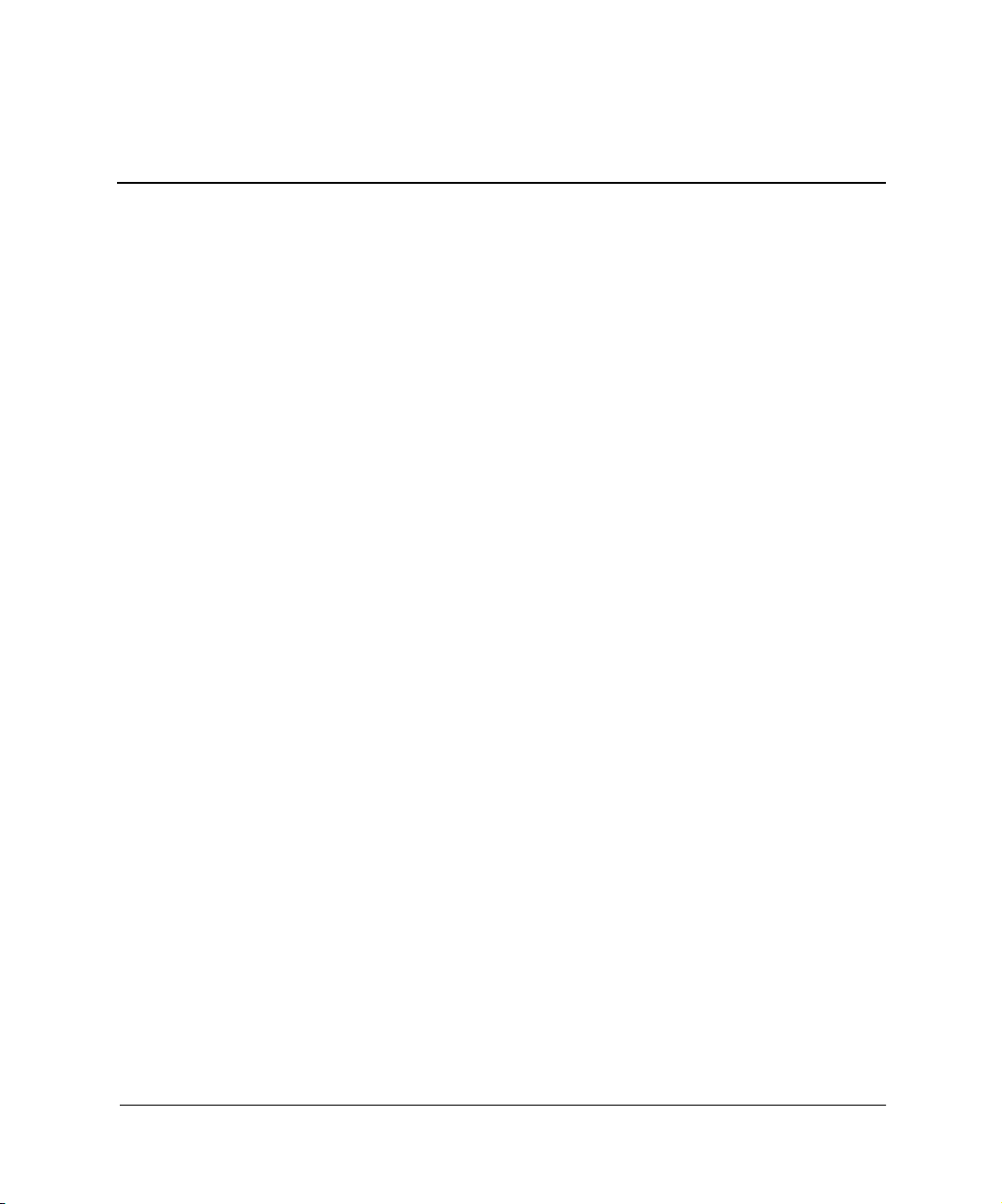
Içindekiler
1 Ürün Özellikleri
Standart Yapılandırma Özellikleri. . . . . . . . . . . . . . . . . . . . . . . . . . . . . . . . . . . . . . . . . 1–1
Ön Çerçeve Bileşenleri . . . . . . . . . . . . . . . . . . . . . . . . . . . . . . . . . . . . . . . . . . . . . . . . . 1–2
Arka Panel Bileşenleri. . . . . . . . . . . . . . . . . . . . . . . . . . . . . . . . . . . . . . . . . . . . . . . . . . 1–3
Kolay Erişim Klavyesi . . . . . . . . . . . . . . . . . . . . . . . . . . . . . . . . . . . . . . . . . . . . . . . . . 1–4
Kolay Erişim Düğmeleri’ni Özelleştirme. . . . . . . . . . . . . . . . . . . . . . . . . . . . . . . . 1–5
Windows Logo Tuşu. . . . . . . . . . . . . . . . . . . . . . . . . . . . . . . . . . . . . . . . . . . . . . . . 1–6
Özel Fare İşlevleri . . . . . . . . . . . . . . . . . . . . . . . . . . . . . . . . . . . . . . . . . . . . . . . . . . . . . 1–6
Seri Numarası Konumu. . . . . . . . . . . . . . . . . . . . . . . . . . . . . . . . . . . . . . . . . . . . . . . . . 1–7
2 Donanım Yükseltmeleri
Servis Verilebilir Özellikler . . . . . . . . . . . . . . . . . . . . . . . . . . . . . . . . . . . . . . . . . . . . . 2–1
Takma Sırası . . . . . . . . . . . . . . . . . . . . . . . . . . . . . . . . . . . . . . . . . . . . . . . . . . . . . . . . . 2–1
Bilgisayar Erişim Panelini Çıkarma . . . . . . . . . . . . . . . . . . . . . . . . . . . . . . . . . . . 2–2
Ek Bellek Takma. . . . . . . . . . . . . . . . . . . . . . . . . . . . . . . . . . . . . . . . . . . . . . . . . . . . . . 2–5
DIMM . . . . . . . . . . . . . . . . . . . . . . . . . . . . . . . . . . . . . . . . . . . . . . . . . . . . . . . . . . . 2–5
DDR-SDRAM DIMM’ler. . . . . . . . . . . . . . . . . . . . . . . . . . . . . . . . . . . . . . . . . . . . 2–5
DDR-SDRAM DIMM’lerini Takma . . . . . . . . . . . . . . . . . . . . . . . . . . . . . . . . 2–6
Sürücüleri Çıkarma veya Yükseltme. . . . . . . . . . . . . . . . . . . . . . . . . . . . . . . . . . . . . . . 2–8
Sürücü Konumlarını Belirleme. . . . . . . . . . . . . . . . . . . . . . . . . . . . . . . . . . . . . . . . 2–9
Sürücü Çıkarma . . . . . . . . . . . . . . . . . . . . . . . . . . . . . . . . . . . . . . . . . . . . . . . . . . 2–10
Sürücüyü Değiştirme . . . . . . . . . . . . . . . . . . . . . . . . . . . . . . . . . . . . . . . . . . . . . . 2–13
Genişletme Kartını Çıkarma veya Takma. . . . . . . . . . . . . . . . . . . . . . . . . . . . . . . . . . 2–16
Bilgisayarı Yeniden Monte Etme . . . . . . . . . . . . . . . . . . . . . . . . . . . . . . . . . . . . . . . . 2–21
A Özellikler
B Sabit Disk Sürücüsü Takma Yönergeleri
Ultra ATA Aygıtlarla Kablo Seçme Özelliğini Kullanma . . . . . . . . . . . . . . . . . . . . . . B–1
Ultra ATA Aygıtlarını Takma Yönergeleri . . . . . . . . . . . . . . . . . . . . . . . . . . . . . . B–1
SCSI Aygıtları . . . . . . . . . . . . . . . . . . . . . . . . . . . . . . . . . . . . . . . . . . . . . . . . . . . . . . . . B–3
Donanım Başvuru Kılavuzu iii
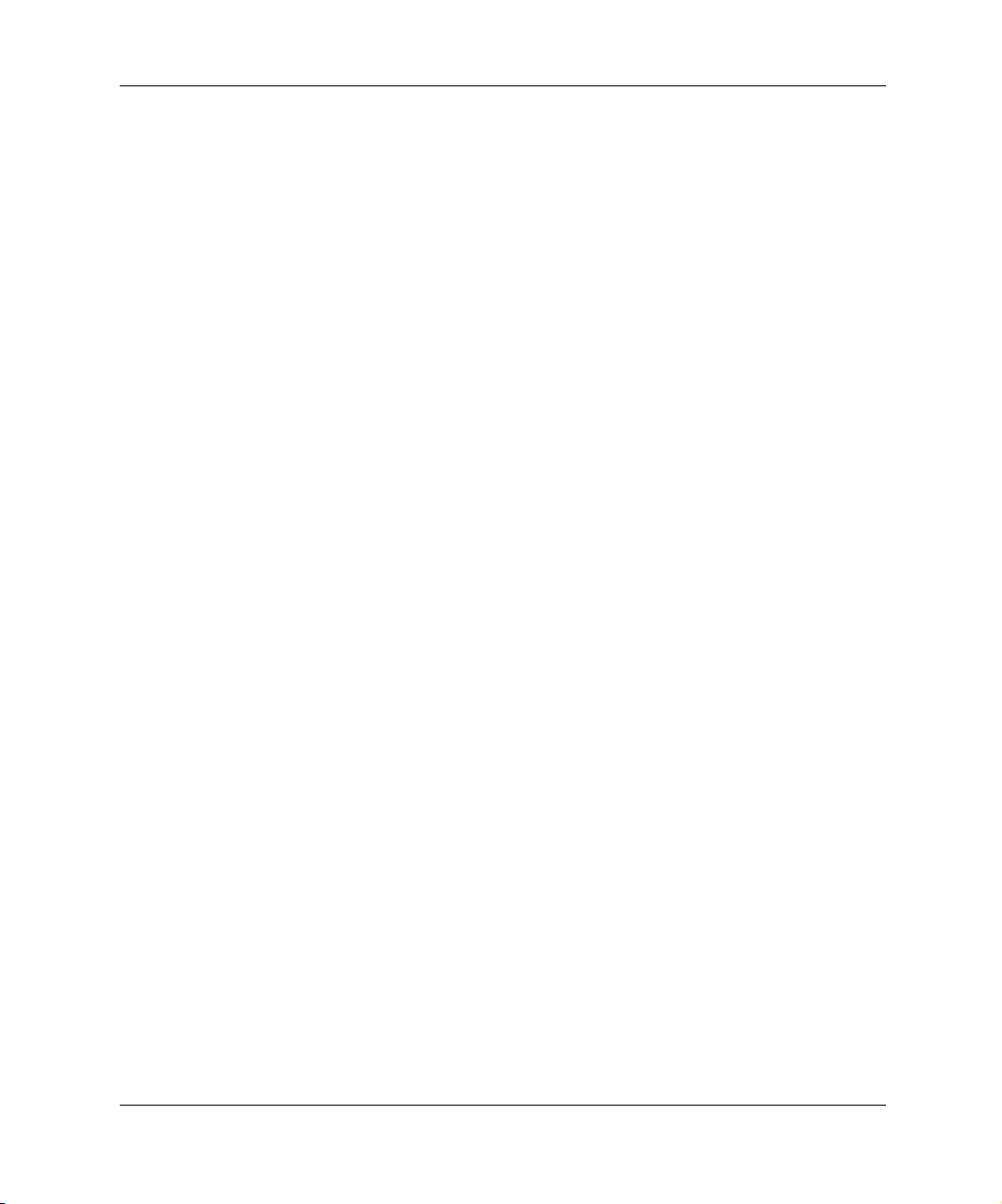
Içindekiler
SCSI Aygıtları Kullanma Önerileri . . . . . . . . . . . . . . . . . . . . . . . . . . . . . . . . . . . . B–3
İsteğe Bağlı SCSI Aygıtları Takma Önerileri. . . . . . . . . . . . . . . . . . . . . . . . . . . . . B–4
SCSI Denetleyicileri . . . . . . . . . . . . . . . . . . . . . . . . . . . . . . . . . . . . . . . . . . . . . . . . B–5
SCSI Kabloları . . . . . . . . . . . . . . . . . . . . . . . . . . . . . . . . . . . . . . . . . . . . . . . . . . . . B–5
SCSI Kablosu Kullanma. . . . . . . . . . . . . . . . . . . . . . . . . . . . . . . . . . . . . . . . . . . . . B–6
SCSI AygıtlarıylaSelect Kullanma . . . . . . . . . . . . . . . . . . . . . . . . . . . . . . . . . . . . . B–6
Sessiz Sürücü Seçeneklerini Belirleme . . . . . . . . . . . . . . . . . . . . . . . . . . . . . . . . . . . . . B–7
C Pil Değiştirme
D Güvenlik Kilidi Hazırlıkları
Güvenlik Kilidi Takma . . . . . . . . . . . . . . . . . . . . . . . . . . . . . . . . . . . . . . . . . . . . . . . . . D–1
E Elektrostatik Deşarj
Elektrostatik Hasarı Önleme . . . . . . . . . . . . . . . . . . . . . . . . . . . . . . . . . . . . . . . . . . . . . E–1
Topraklama Yöntemleri . . . . . . . . . . . . . . . . . . . . . . . . . . . . . . . . . . . . . . . . . . . . . . . . E–1
F Rutin Bilgisayar Bakımı veTaşıma Hazırlığı
Rutin Bilgisayar Bakımı . . . . . . . . . . . . . . . . . . . . . . . . . . . . . . . . . . . . . . . . . . . . . . . . F–1
CD-ROM Sürücüsü Önlemleri . . . . . . . . . . . . . . . . . . . . . . . . . . . . . . . . . . . . . . . . . . . F–2
Kullanım . . . . . . . . . . . . . . . . . . . . . . . . . . . . . . . . . . . . . . . . . . . . . . . . . . . . . . . . . F–2
Temizleme . . . . . . . . . . . . . . . . . . . . . . . . . . . . . . . . . . . . . . . . . . . . . . . . . . . . . . . F–2
Güvenlik . . . . . . . . . . . . . . . . . . . . . . . . . . . . . . . . . . . . . . . . . . . . . . . . . . . . . . . . . F–2
Taşıma Hazırlığı . . . . . . . . . . . . . . . . . . . . . . . . . . . . . . . . . . . . . . . . . . . . . . . . . . . . . . F–3
iv Donanım Başvuru Kılavuzu
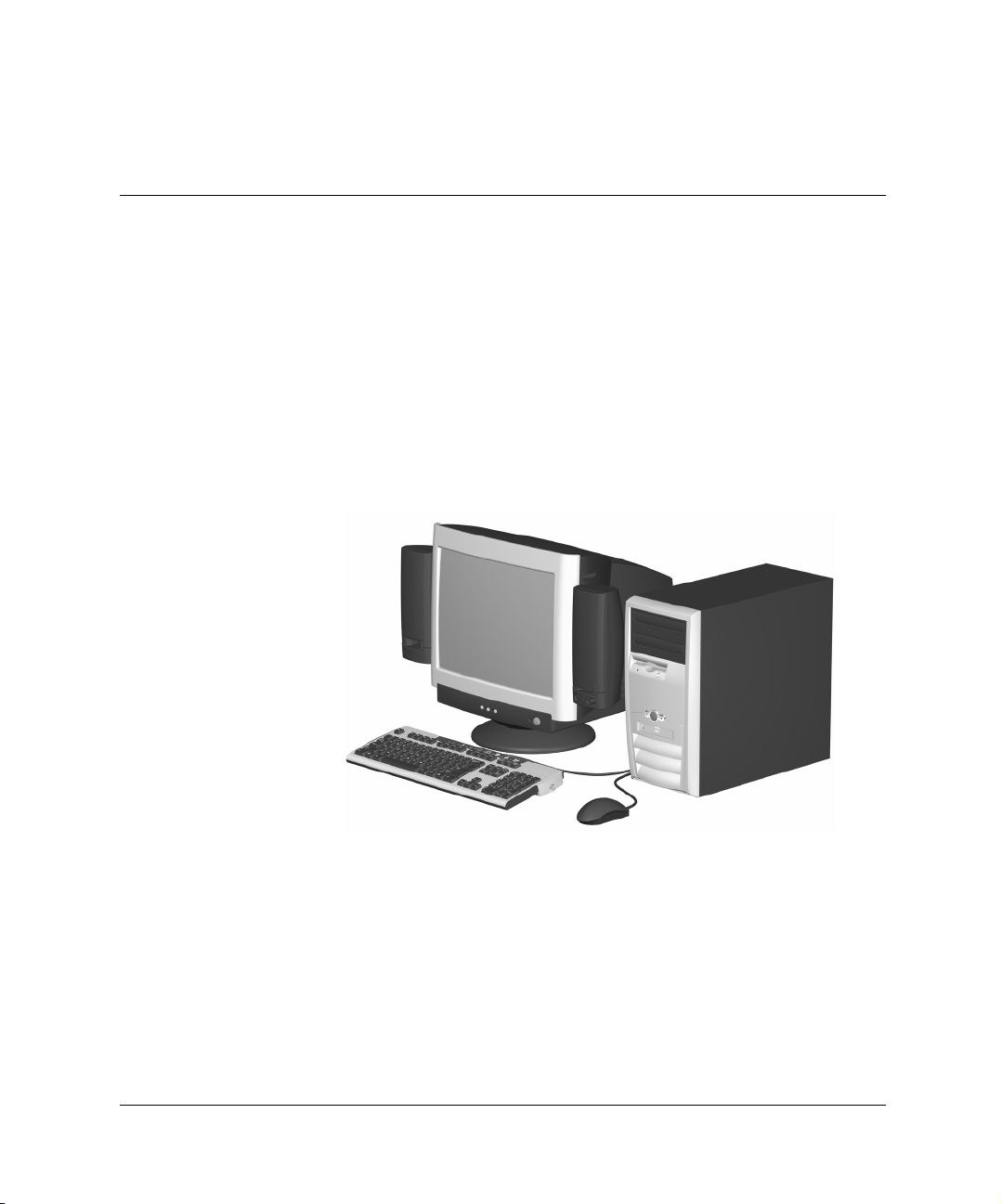
Standart Yapılandırma Özellikleri
Compaq Evo™ Microtower özellikleri, modelinize bağlı olarak
farklılık gösterebilir. Bilgisayarınızda bulunan donanım ve
yazılımların tam listesi için Windows için Compaq Tanıları yardımcı
programını çalıştırın. Instructions for using this utility are provided in
the Compaq Documentation Library CD'sindeki (Compaq Belge
Kitaplığı CD'si) Troubleshooting Guide (Sorun Giderme Kılavuzu).
1
Ürün Özellikleri
Donanım Başvuru Kılavuzu 1–1
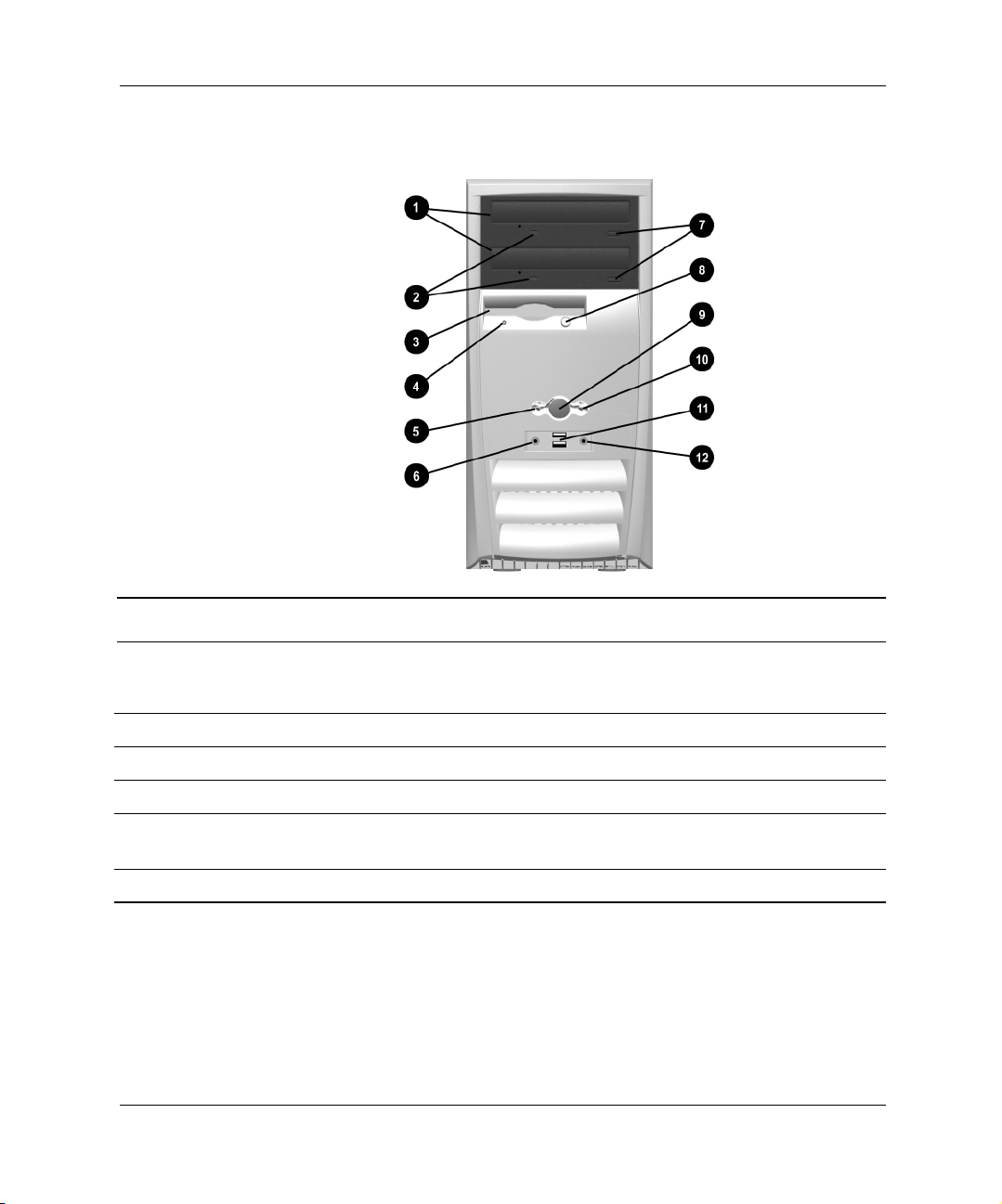
Ürün Özellikleri
Ön Çerçeve Bileşenleri
Ön Çerçeve Bileşenleri
1
2
3
4
5
6
1–2 Donanım Başvuru Kılavuzu
CD-ROM, CD-R/RW, DVD-ROM
veya DVD-R/RW sürücüsü
CD-ROM sürücüsü etkinlik ışığı
Disket sürücüsü
Disket sürücüsü etkinlik ışığı
Güç Açık ışığı
Mikrofon Konektörü (isteğe bağlı)
7
8
9
-
q
w
CD-ROM sürücüsü çıkarma
düğmesi
Disket çıkarma düğmesi
Güç düğmesi
Sabit disk sürücüsü etkinlik ışığı
USB (Evrensel Seri Veriyolu)
Bağlantı Noktaları (isteğe bağlı)
Kulaklık Jakı (isteğe bağlı)
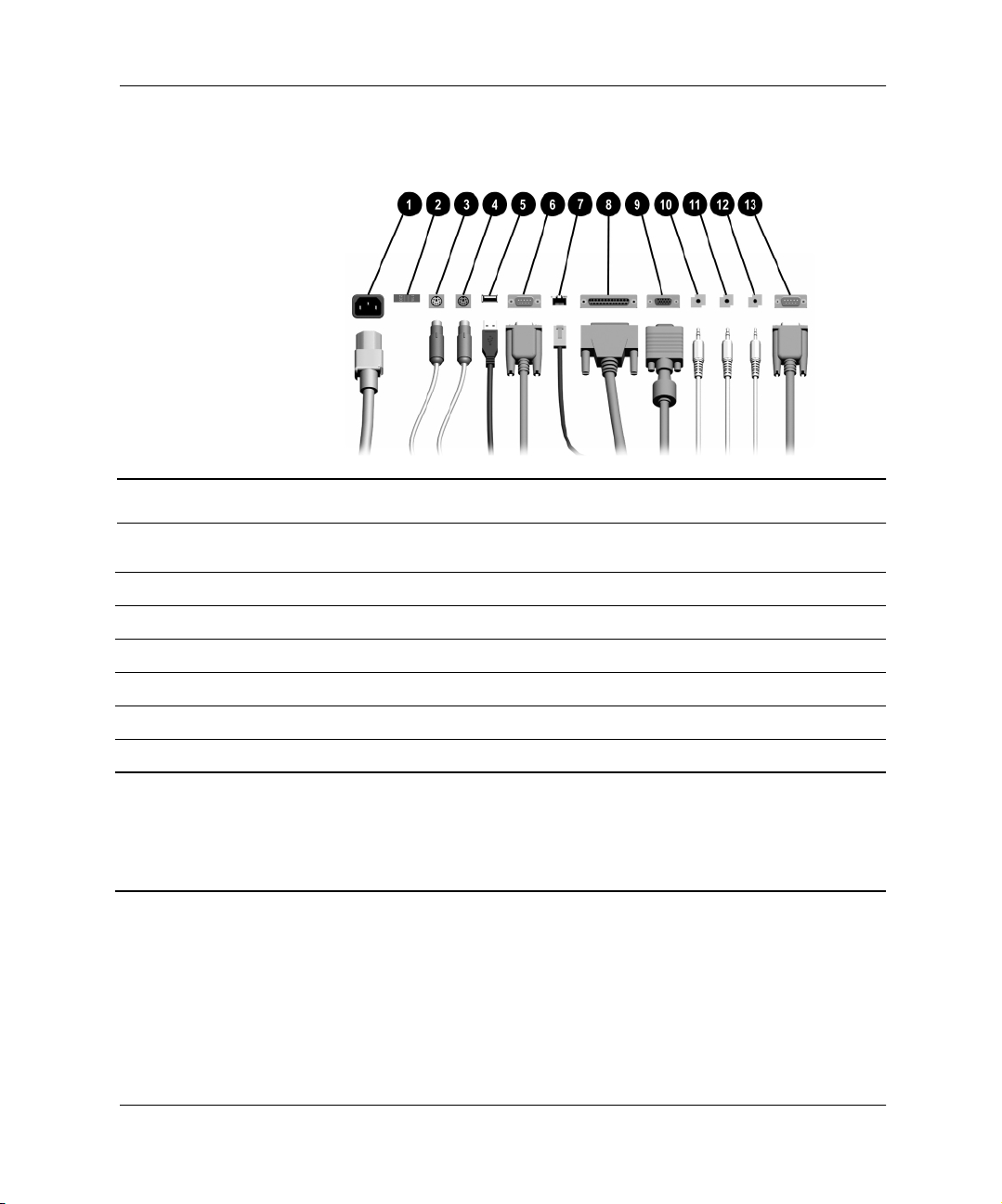
Arka Panel Bileşenleri
Arka Panel Bileşenleri
Ürün Özellikleri
1
2
3
4
5
6
7
✎
✎
Güç Kablosu konektörü
Voltaj Seçme Anahtarı
Fare konektörü
Klavye Konektörü
Evrensel Seri Veriyolu (USB)
Seri Konektör (COM1)
RJ-45 Konektörü
Konektörlerin düzeni ve sayısı modele göre farklılık gösterebilir.
Kişisel bilgisayara AGP genişleme kartı takılmışsa, sistem kartındaki ekran konektörü
devre dışı kalır. Ekranın hatasız çalışması için, takılmış AGP kartındaki ekran
konektörüne bağlanması gerekir. Ekran doğru konektöre bağlanmamışsa, işlevini yerine
getiremez.
8
9
-
q
w
e
Paralel Konektör
Ekran Konektörü
Kulaklık/ Hat Çıkış Konektörü
Hat Giriş Ses Konektörü
Mikrofon Konektörü
Seri Konektör (COM2)
Donanım Başvuru Kılavuzu 1–3
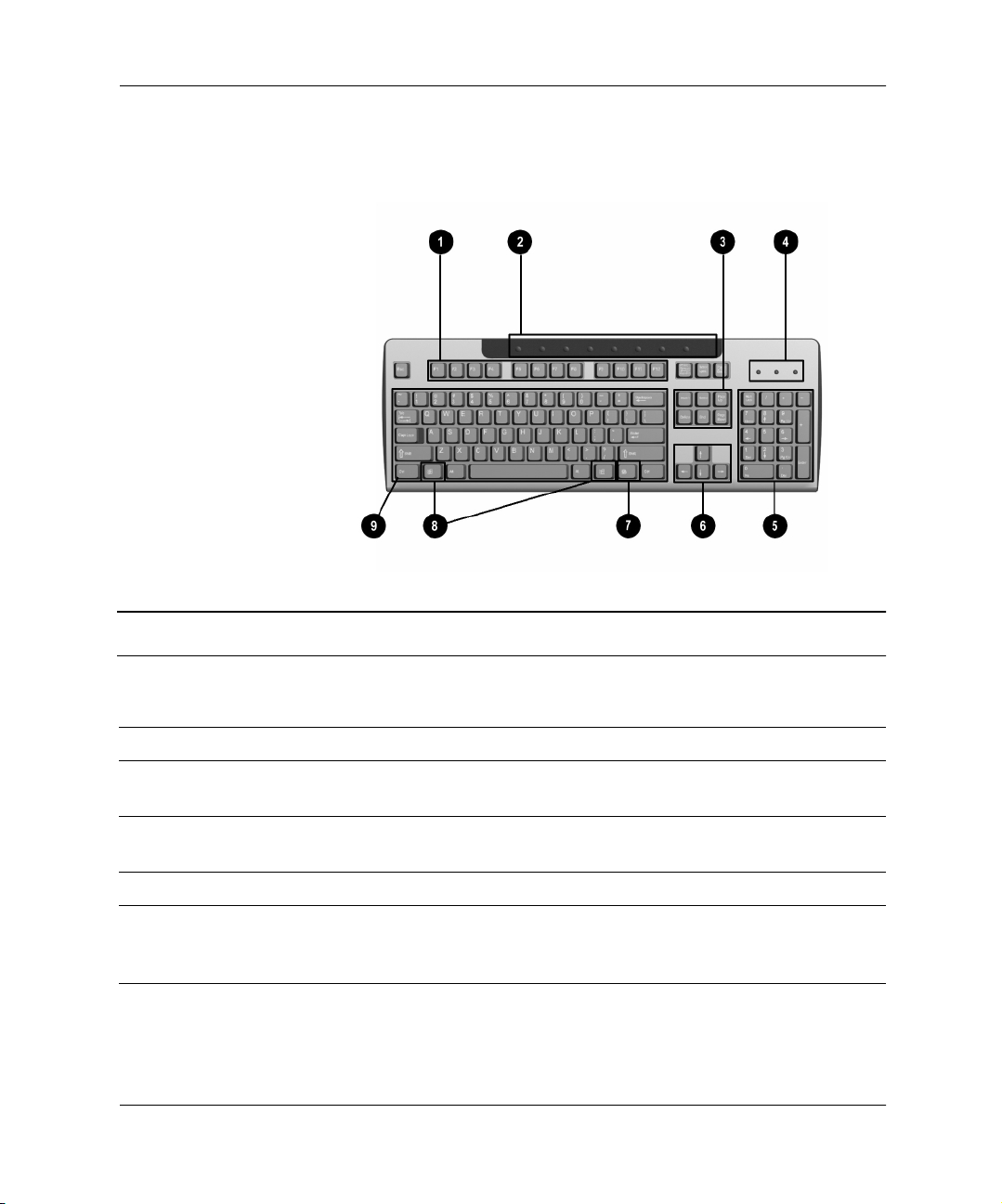
Ürün Özellikleri
Kolay Erişim Klavyesi
Compaq Kolay Erişim Klavyesi Bileşenleri
1
2
3
4
5
6
1–4 Donanım Başvuru Kılavuzu
İşlev Tuşları Kullanılan yazılım uygulamasına bağlı olarak, özel
işlevleri gerçekleştirir.
Kolay Erişim Düğmeleri Belirli Internet hedeflerine hızlı erişim sağlar
Düzenleme Tuşları Aşağıdakileri kapsar: Insert, Home, Page Up, Delete,
End ve Page Down.
Durum Işıkları Bilgisayarınızın ve klavye ayarlarınızın (Num Lock,
Caps Lock ve Scroll Lock) durumunu gösterir.
Sayı Tuşları Hesap makinesinin tuş takımı gibi çalışır.
Ok Tuşları Belgeyi incelemek veya Web sitelerinde gezinmek için
kullanılır. Bu tuşlar fare yerine klavyeyi kullanarak sola,
sağa, yukarı ve aşağı hareket etmenize olanak sağlar.
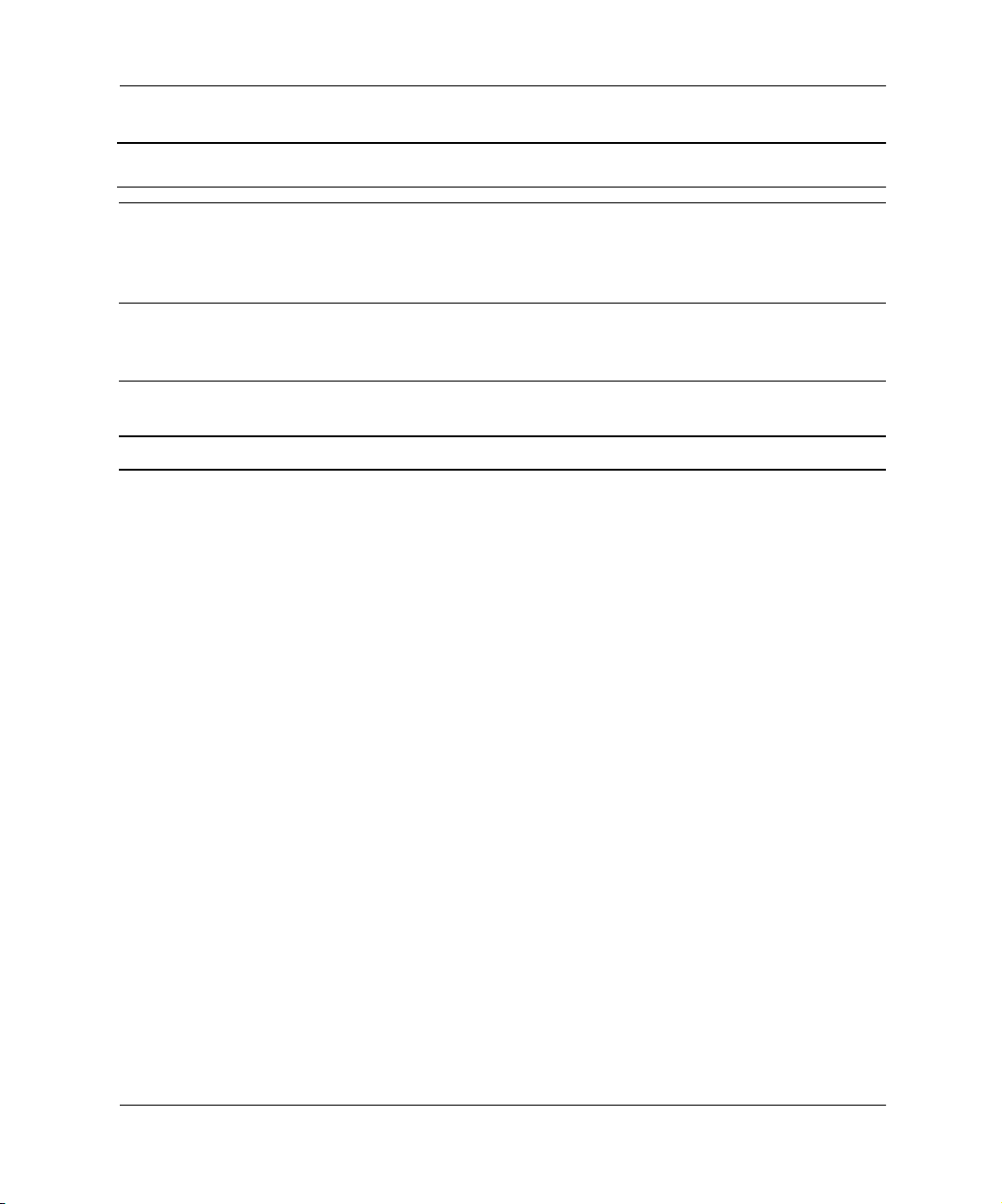
Ürün Özellikleri
Compaq Kolay Erişim Klavyesi Bileşenleri
7
8
9
* Bazı coğrafi bölgelerde kullanılan tuşlar.
Uygulama Tuşu* Microsoft Office uygulamasındaki açılan menüleri
açmak üzere kullanılır (farenin sağ düğmesi gibi). Diğer
yazılım uygulamalarında başka işlevler de yerine
getirebilir.
Windows Logo Tuşu* Microsoft Windows Başlat menüsünü açmak için
kullanılır. Başka işlevleri yerine getirmek üzere diğer
tuşlarla birlikte kullanılır.
Ctrl TuşuBaşka bir tuş ile beraber kullanılır, işlevi kullandığınız
uygulamaya göre değişir.
(Devam)
Kolay Erişim Düğmeleri’ni Özelleştirme
Tüm Kolay Erişim Düğmeleri, sabit disk sürücünüzdeki bir yazılım
uygulamasını veya veri dosyasını açacak veya herhangi bir Internet
adresine bağlanacak şekilde yeniden programlanabilir.
Kolay Erişim Düğmeleri’ni yeniden programlamak için aşağıdaki
adımları izleyin:
1. Windows görev çubuğunun bildirim alanındaki (sağ alt köşe)
klavye simgesini çift tıklatın. Klavye Özellikleri iletişim kutusu
görüntülenir.
2. Yönergeler için Klavye Özellikleri iletişim kutusunda Yardım
düğmesini tıklatın.
Donanım Başvuru Kılavuzu 1–5
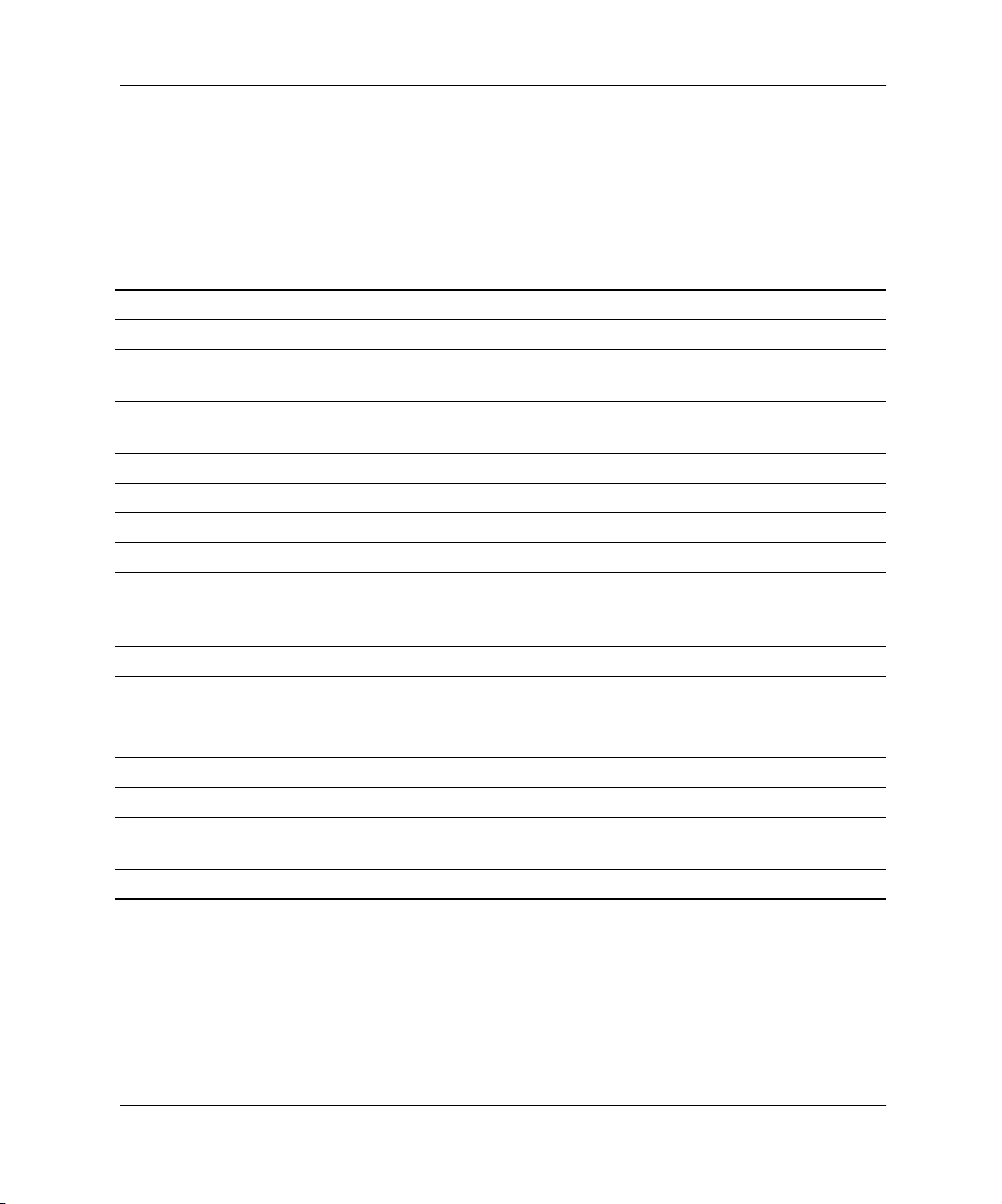
Ürün Özellikleri
Windows Logo Tuşu
Windows işletim sisteminde yer alan birçok işlevi gerçekleştirmek
için Windows Logo Tuşu’nu diğer tuşlarla birlikte kullanın. Windows
Logo tuşunu tanımlamak için “Kolay Erişim Klavyesi Bileşenleri”
bölümüne başvurun.
Windows Logo TuşuBaşlat menüsünü görüntüler veya gizler.
Windows Logo Tuşu +
Windows Logo Tuşu +
Üst Karakter
Windows Logo Tuşu +
Windows Logo Tuşu +
Windows Logo Tuşu +
Windows Logo Tuşu +
Windows Logo Tuşu +
Windows Logo Tuşu +
Windows Logo Tuşu +
Windows Logo Tuşu +
Windows Logo Tuşu +
Windows Logo Tuşu +
Üst Karakter
Windows Logo Tuşu +
+ Windows Logo Tuşu +
+ Windows Logo Tuşu +
d
m
e
f
Ctrl + f
F1
l
r
u
Sekme Tuşu
f
Ctrl + f
r
Masaüstü’nü Görüntüler
Tüm açık uygulamaları simge durumuna
küçültür.
m
Tümünü Simge Durumuna Küçült işlemini
geri alır.
Bilgisayarım’ı Başlatır
Arama Sonuçları penceresini açar
Arama Sonuçları – Bilgisayar penceresini açar
Windows Yardımı’nı Başlatır
Şebeke etki alanına bağlıysanız bilgisayarınızı
kilitler veya şebeke etki alanına bağlı değilseniz
kullanıcıları anahtarlamanızı sağlar
Çalıştır iletişim kutusunu başlatır
Yardımcı Program Yöneticisi’ni Başlatır
Görev çubuğunda bir sonraki düğmeyi etkin
hale getirir
Arama Sonuçları penceresini açar
Arama Sonuçları – Bilgisayar penceresini açar
m
Tümünü Simge Durumuna Küçült işlemini
geri alır.
Çalıştır iletişim kutusunu görüntüler.
Özel Fare İşlevleri
Ya zılım uygulamalarının çoğu fare kullanımını destekler. Her fare
düğmesine atanan işlev, kullandığınız yazılım uygulamalarına
bağlıdır.
1–6 Donanım Başvuru Kılavuzu

Seri Numarası Konumu
Her bilgisayarda, küçük kasa bilgisayar kapağının 1 üstünde yer alan
benzersiz bir seri numarası vardır. Yardım almak üzere Compaq
müşteri hizmetlerini aradığınızda, bu numaranın yanınızda olmasını
sağlayın.
Ürün Özellikleri
Seri Numarası Konumu
Donanım Başvuru Kılavuzu 1–7
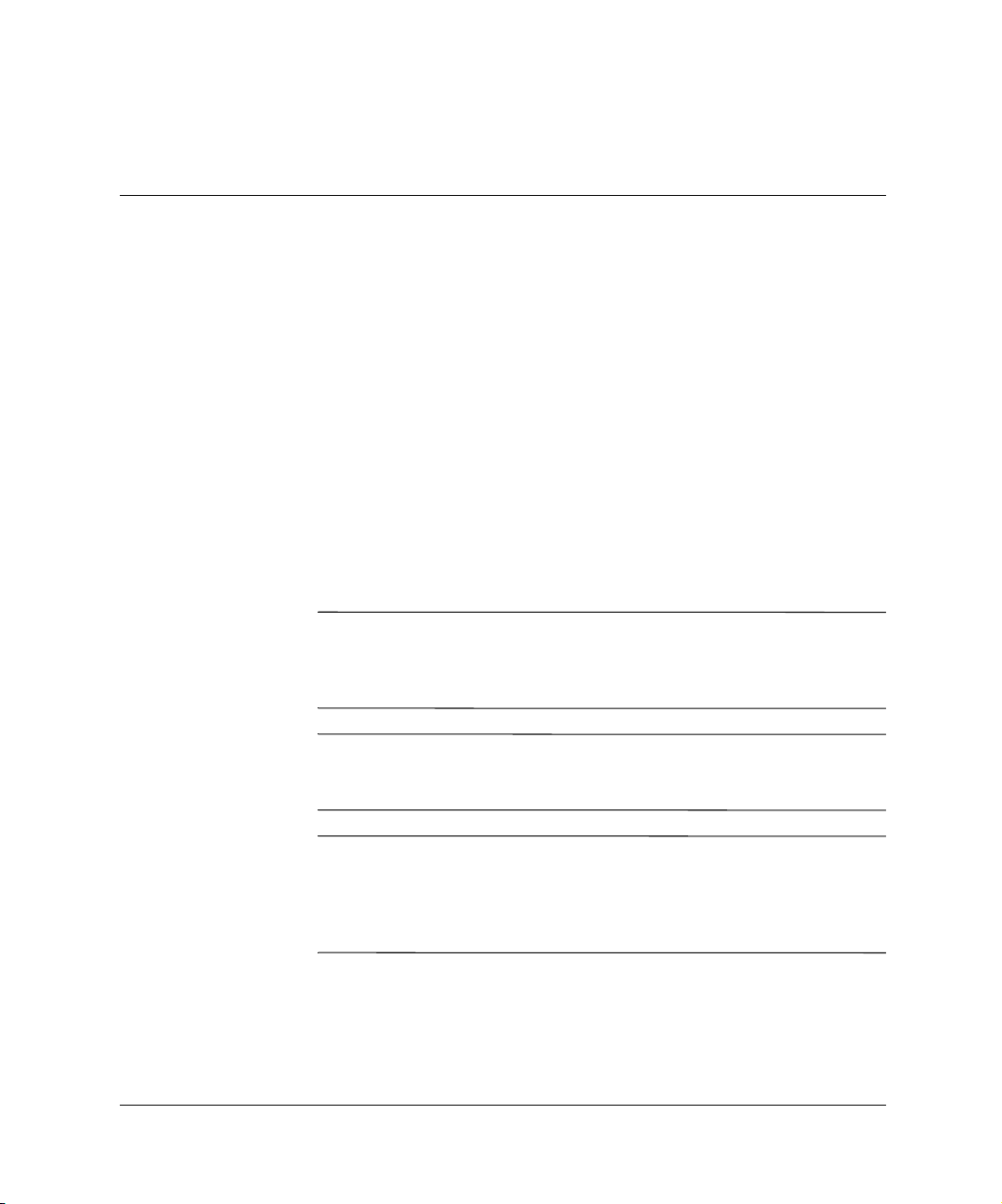
Servis Verilebilir Özellikler
Bilgisayarınız, kolay yükseltilmesini sağlayacak veya servis
verilebilir özelliklere sahiptir.
Takma Sırası
Herhangi bir seçimlik ekipmanın uygun kurulumu için aşağıdaki
sıraya uymanız oldukça önemlidir. Computer Setup hakkında daha
fazla bilgi almak için Computer Setup (F10)Yardımcı Programı
Kılavuzu'na başvurun. Bilgisayarınız açıksa, kapatın ve güç
kablosunu prizden çekin.
2
Donanım Yükseltmeleri
UYARI:
Å
riskini azaltmak için güç kablosunu elektrik prizinden çıkardığınızdan
emin olun ve dokunmadan önce dahili sistem bileşenlerinin soğumasını
bekleyin.
UYARI:
Å
aza indirmek için, telekomünikasyon/telefon konektörlerini ağ arabirim
denetleyicisi (NIC) yuvalarına takmayın.
DİKKAT:
Ä
bağlı donatılarına hasar verebilir. Bu yordamlara başlamadan önce, bir
süre topraklanmış bir metal nesneye dokunarak statik elektriğinizi
boşalttığınızdan emin olun. Refer to Appendix E in this guide for
additional information on preventing electrostatic discharge.
Donanım Başvuru Kılavuzu 2–1
Elektrik şoku ve/veya sıcak yüzeyler nedeniyle yaralanma
Elektrik çarpması, yangın veya donatıya zarar verme riskini en
Statik elektrik bilgisayarın elektronik bileşenlerine veya isteğe
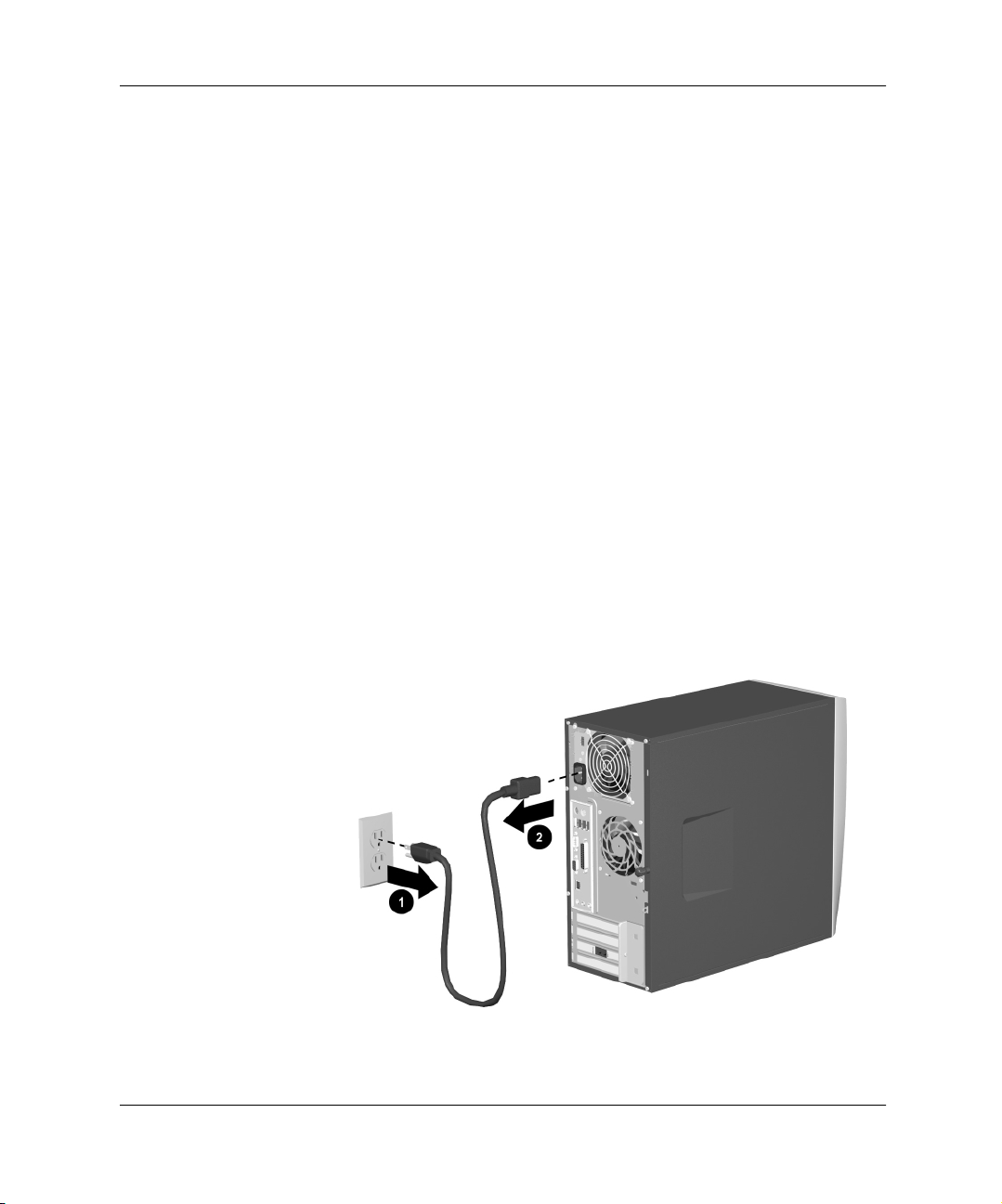
Donanım Yükseltmeleri
1. Bilgisayarın dış kapağını açın. Bilgisayar erişim panelini çıkarma
yordamlarına bakın.
2. Tüm isteğe bağlı donatıları takın. Yönergeler için bu kılavuzun
ilgili bölümlerine veya isteğe bağlı donatıyla birlikte verilen
belgelere bakın.
3. Bilgisayar erişim panelini yerine takın.
4. Ekranı, bilgisayarı ve test etmek istediğiniz aygıtları açın.
5. Gerekirse, bilgisayarı yeniden yapılandırın. Refer to the
Computer Setup yönergeleri için Computer Setup (F10) Yardımcı
Program Kılavuzu’na bakın.
Bilgisayar Erişim Panelini Çıkarma
Bilgisayar erişim panelini çıkarmak için:
1.Öncelikle işletim sistemini hatasız şekilde kapatın, ardından
bilgisayarın ve tüm harici aygıtların gücünü kesin.
2. Güç kablosunu elektrik prizinden çıkarın ve tüm harici aygıt
bağlantılarını kesin.
2–2 Donanım Başvuru Kılavuzu

Donanım Yükseltmeleri
DİKKAT:
Ä
kapatıldığından ve güç kablosunun elektrik prizinden çıkarıldığından
emin olun.
3. Erişim panelini bilgisayarın kasasında sabitleyen kelebek
4. Erişim panelini arkaya doğru yaklaşık 1 inç (2,5 cm) kaydırın 2
Dahili parçaları takmak için bilgisayarı yan yatırabilirsiniz. Erişim
✎
panelinin çekme tutamacının bulunduğu tarafın yukarı baktığından
emin olun.
Bilgisayar erişim panelini çıkarmadan önce bilgisayarın
vidayı 1 gevşetin.
ve yukarı kaldırıp çıkarın.
Bilgisayar Erişim Panelini Çıkarma
Donanım Başvuru Kılavuzu 2–3

Donanım Yükseltmeleri
5. Üst bölümü yavaşça hareket ettirerek 1 çerçeveyi kasadan
çıkarın, ardından alt bölümü dışarı çekin 2.
Ön Çerçeveyi Çıkarma
2–4 Donanım Başvuru Kılavuzu
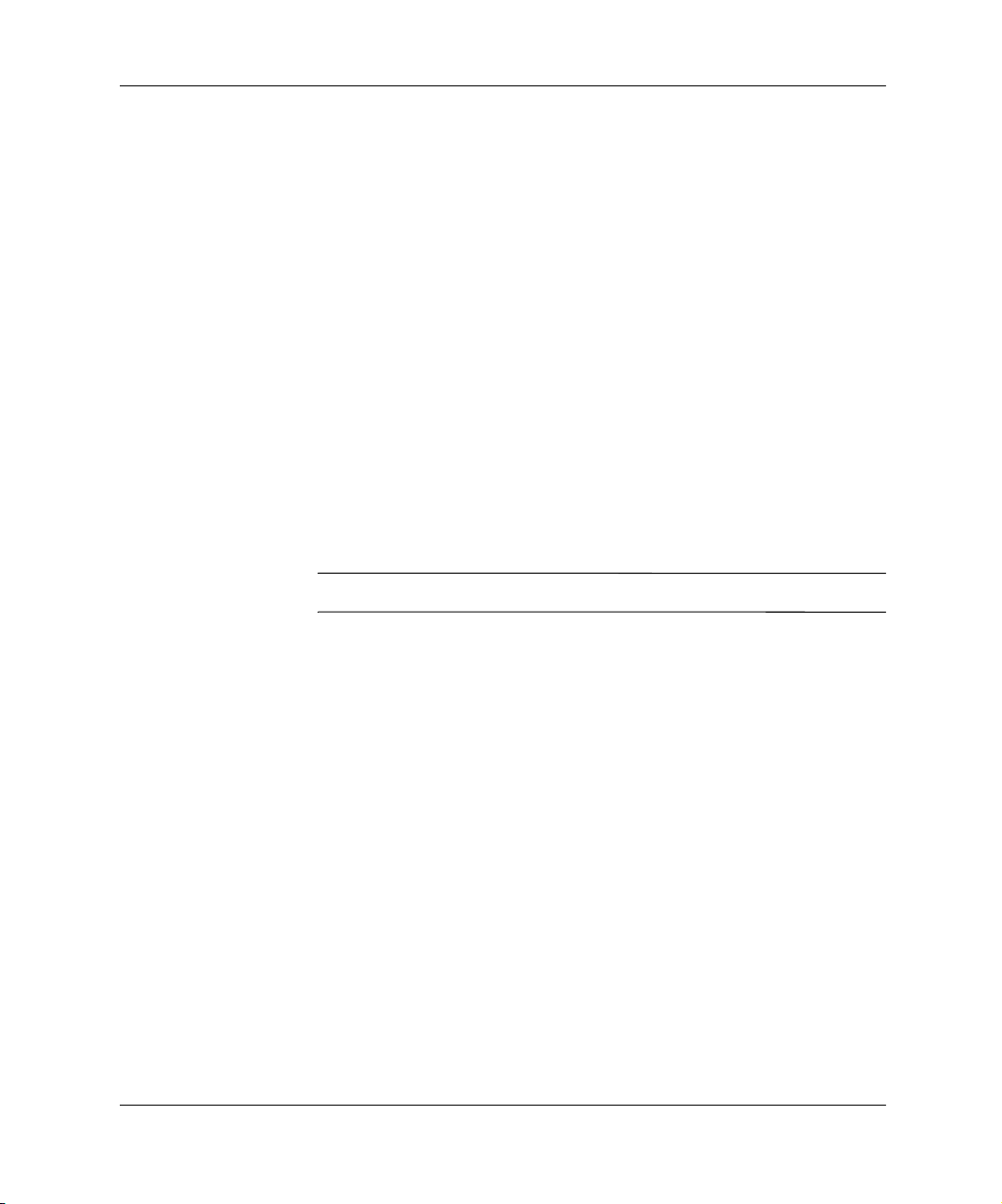
Ek Bellek Takma
Bilgisayarda Senkron dinamik rasgele erişimli bellek (SDRAM) çift
girişli bellek modülleri (DIMM) bulunur.
DIMM
Sistem kartındaki bellek yuvalarına endüstri standardı DIMM’ler
eklenebilir. Bu bellek modül yuvalarında önceden takılmış en az bir
bellek modülü vardır. Maksimum bellek desteği sağlamak için,
önceden yüklenmiş DIMM’leri daha yüksek kapasiteli DIMM’lerle
değiştirmeniz gerekebilir.
DDR-SDRAM DIMM’ler
Sistemin düzgün çalışabilmesi için, zorunlu Birleşik Elektronik Aygıt
Mühendislik Konseyi (JEDEC) Seri Varlık Algılama (SPD) bilgilerini
de taşımaları gerekir. 4 adet SDRAM ile yapılmış DIMM’ler
desteklenmez;desteklenmeyen DIMM’lerle sistem çalışmayacaktır.
Intel 845-G yonga seti ECC belleğini desteklemez.
✎
Donanım Yükseltmeleri
Donanım Başvuru Kılavuzu 2–5
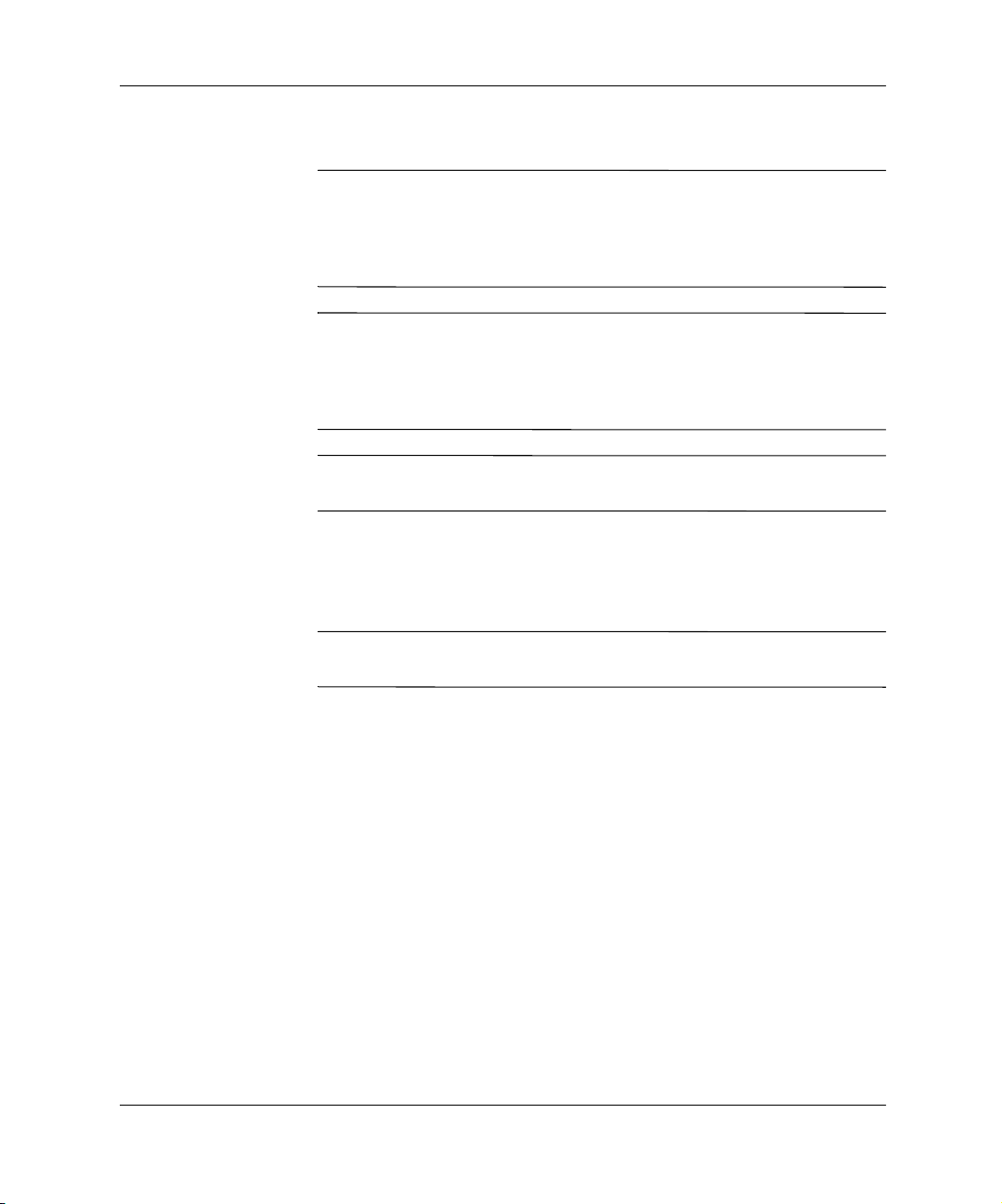
Donanım Yükseltmeleri
DDR-SDRAM DIMM’lerini Takma
DİKKAT:
Ä
Belleğinizi yükseltirken, altın metal bağlantı noktaları olan bellek
modülleri kullanmanız uyumlu olmayan metallerin temasından
kaynaklanan korozyon ve/veya oksidasyonu önlemek açısından
önemlidir.
DİKKAT:
Ä
bağlı kartlarına zarar verebilir. Bu yordamlara başlamadan önce, bir
süre topraklanmış bir metal nesneye dokunarak statik elektriğinizi
boşalttığınızdan emin olun. Daha fazla bilgi için Ek E'deki "Elektrostatik
Deşarj" konusuna bakın.
DİKKAT:
Ä
dikkat edin. Aksi takdirde, modül hasar görebilir.
1. İşletim sistemini uygun şekilde sonlandırın, ardından bilgisayarı
2. Kapağı çıkarın ve bellek modülü yuvalarının yerini belirleyin.
UYARI:
Å
dokunmadan önce sistemin dahili bileşenlerinin soğumasını bekleyin.
3. Bellek modülü yuvasının her iki mandalını açın 1 ve bellek
Bellek modülü yuvalarında altın temas yüzeyleri bulunur.
Statik elektrik, bilgisayarın elektronik bileşenlerine veya isteğe
Bellek modülünü tutarken, temas yüzeylerine dokunmamaya
ve tüm harici aygıtları kapatıp, güç kablosunu prizden çekin.
Sıcak yüzeylerden yaralanma riskini en aza indirmek için
modülünü yuvaya takın 2.
2–6 Donanım Başvuru Kılavuzu
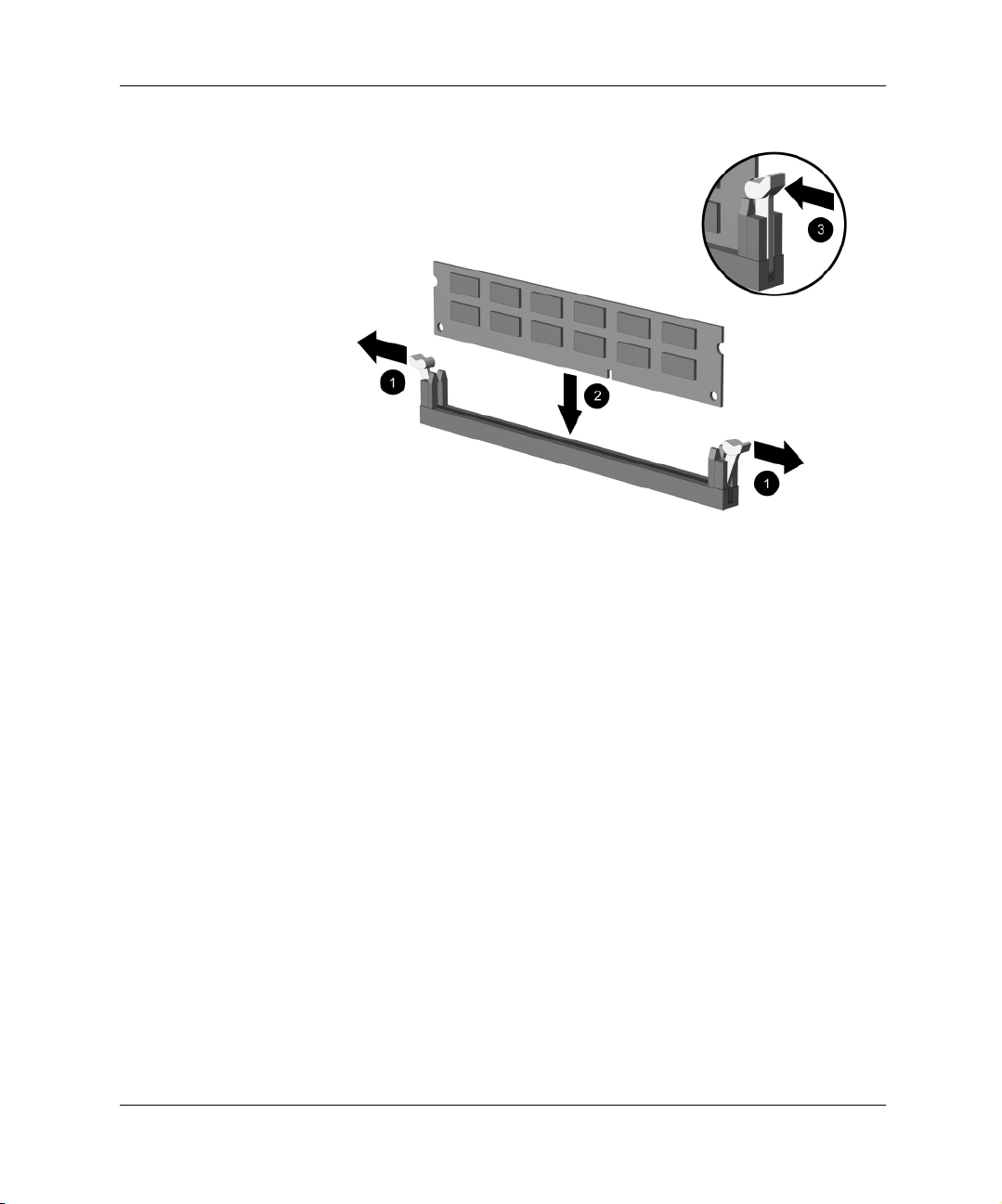
Donanım Yükseltmeleri
DIMM Takma
Modülü önceden takılmış modülün en yakınındaki yuvaya
takarak işleme başlayın ve modülleri yuvaların sayısal sırasını
izleyerek takın.
Bellek modülü yalnızca bir yolla takılabilir. Modüldeki girintiyi
bellek yuvasındaki tırnakla eşleştirin. Modülü sokete doğru
bastırın, modülün tam girdiğinden ve yerine oturduğundan emin
olun 3.
Donanım Başvuru Kılavuzu 2–7

Donanım Yükseltmeleri
Sürücüleri Çıkarma veya Yükseltme
Bilgisayar, değişik yapılandırmalarda takılabilecek en çok dört
sürücüyü destekler.
CD-ROM veya CD-R/RW sürücüsü
■
DVD-ROM veya DVD-R/RW sürücüsü
■
Sabit disk sürücüsü
■
Disket sürücüsü
■
Bu bölümde, depolama sürücülerinin değiştirilmesi veya
yükseltilmesiyle ilgili yordamlar anlatılmaktadır. Sürücüyü
değiştirmek için Yıldız veya Düz tornavida gerekir.
DİKKAT:
Ä
CD gibi harici bir depolama aygıtına yedeklemeyi unutmayın. Aksi
durumda, verileriniz kaybolacaktır. Sabit disk sürücüsünü değiştirdikten
sonra,
Compaq dosyalarını bilgisayarınıza yükleyin.
Sabit disk sürücüsünü çıkarmadan önce kişisel dosyalarınızı
Compaq Restore Plus!
CD’sini çalıştırıp, fabrikada yüklenmiş
2–8 Donanım Başvuru Kılavuzu

Sürücü Konumlarını Belirleme
Sürücü Konumları
Donanım Yükseltmeleri
1
Optik disk sürücüsü
2
İkinci optik disk sürücüsü
3
Disket sürücüsü
4
Sabit disk sürücüsü
Optik disk sürücüsü; CD-ROM, CD-RW veya DVD-ROM sürücüsü
✎
olabilir.
Donanım Başvuru Kılavuzu 2–9

Donanım Yükseltmeleri
Sürücü Çıkarma
1. İşletim sistemini uygun şekilde kapatın, bilgisayarı ve tüm harici
aygıtları kapatın. Ardından, güç kablosunu prizden çekin ve
erişim panelini çıkarın.
2. Ön çerçeveyi çıkarın.
3. Sürücünün arkasına takılı güç ve veri kablolarını aşağıdaki
şekillerde gösterildiği gibi çıkarın.
Optik Disk Sürücüsü Kablolarını Çıkarma
2–10 Donanım Başvuru Kılavuzu

Disket Sürücüsü Kablolarını Çıkarma
Donanım Yükseltmeleri
Sabit Disk Sürücüsü Kablolarını Çıkarma
Donanım Başvuru Kılavuzu 2–11

Donanım Yükseltmeleri
4. Sürücü yuvasındaki sürücü, çıkarma tırnakları bulunan 1
mandallı bir destekle sabitlenir. Çıkarmak istediğiniz sürücüye ait
mandallı desteğin üzerindeki çıkarma tırnağını kaldırın ve
sürücüyü çekerek yuvasından çıkarın2.
Sürücüyü Çıkarma
5. Eski sürücünün her iki yanındaki toplam dört vidayı çıkarın. Yeni
sürücüyü takmak için de bu vidalar kullanılır.
2–12 Donanım Başvuru Kılavuzu

Sürücüyü Değiştirme
Donanım Yükseltmeleri
Ä
DİKKAT:
önlemek için:
■
■
■
■
■
le:
Bilgisayarın veya sürücünün hasar görmesini veya iş kaybını
Sabit disk sürücüsü takıyor veya çıkarıyorsanız, işletim sistemini
doğru şekilde kapatın, ardından bilgisayarı kapatın. Bilgisayar
açıkken veya bekleme modundayken sabit disk sürücüsünü
çıkarmayın.
Sürücüyü tutmadan önce statik elektriği deşarj ettiğinizden emin
olun. Sürücüyü tutarken konektöre dokunmaktan kaçının.
Elektrostatik hasarı önleme konusunda daha çok bilgi için, Ek E’deki
"Elektrostatik Deşarj" konusuna bakın.
Sürücüyü dikkatli şekilde tutun, düşürmeyin.
Sürücüyü takarken aşırı güç kullanmayın.
Sabit disk sürücüsünü sıvıların, aşırı sıcaklıkların veya ekran veya
hoparlör gibi manyetik alanı olan ürünlerin etkisinde bırakmayın.
1. Eski sürücüden çıkardığınız dört kılavuz vidayı yeni sürücüye
takın (her iki tarafa ikişer adet). Bu vidalar, sürücünün yuvadaki
doğru konumuna yönlendirilmesine yardımcı olur.
2. Sürücüyü kaydırarak sürücü yuvasına itin 1; bu işlemi yaparken,
sürücü iyice yerine oturana kadar kılavuz vidalarının kılavuz
delikleriyle aynı hizada olmasına dikkat edin.
Donanım Başvuru Kılavuzu 2–13

Donanım Yükseltmeleri
Sürücüyü Kaydırarak Sürücü Kafesine Yerleştirme
3. Güç ve veri kablolarını şekillerde gösterildiği gibi sürücüye
yeniden bağlayın.
Optik Disk Sürücüsü Kablolarını Yerlerine Takma
2–14 Donanım Başvuru Kılavuzu

Disket Sürücüsü Kablolarını Yerlerine Takma
Donanım Yükseltmeleri
Sabit Disk Sürücüsü Kablolarını Yerlerine Takma
4. Bu bölümdeki, "Bilgisayarı Yeniden Monte Etme" başlığı altında
açıklanan yordamı uygulayın.
Donanım Başvuru Kılavuzu 2–15
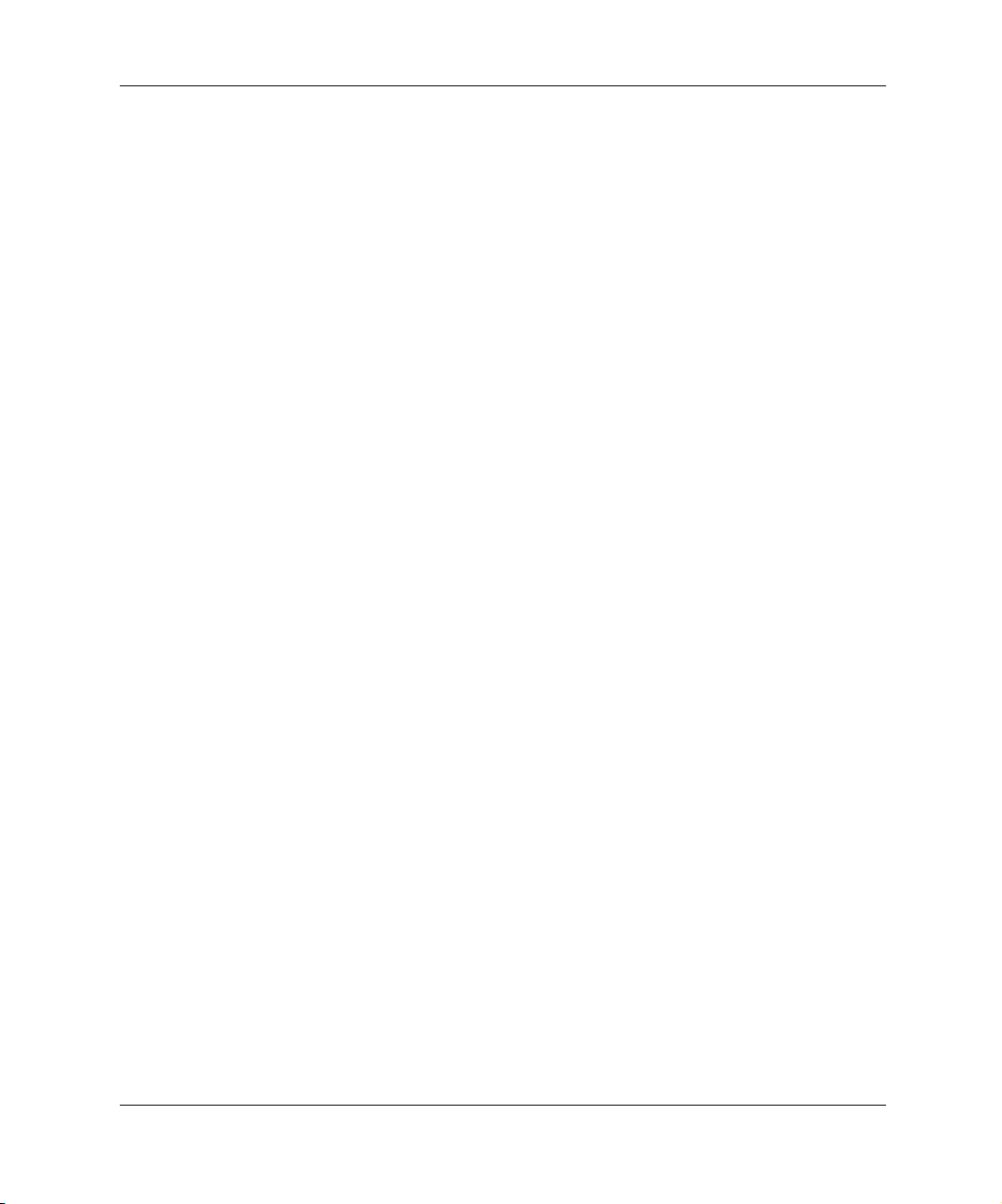
Donanım Yükseltmeleri
5. Bilgisayarı açın.
6. Sabit disk sürücüsünü değiştirdiyseniz, Compaq Restore Plus!
CD’sini takıp, Compaq’tan satın aldığınız bilgisayara önceden
yüklenmiş işletim sistemini, yazılım sürücülerini ve/veya yazılım
uygulamalarını geri yükleyin. Geri yükleme CD’sindeki
kılavuzda yer alan yönergeleri uygulayın. Geri yükleme işlemi
tamamlandıktan sonra, sabit disk sürücüsünü değiştirmeden önce
yedeklediğiniz kişisel dosyalarınızı yeniden yükleyin.
Genişletme Kartını Çıkarma veya Takma
Genişletme kartını çıkarmak, değiştirmek veya yeni bir kart eklemek
için yıldız tornavida gereklidir.
1. İşletim sistemini uygun şekilde kapatın, bilgisayarı ve tüm harici
aygıtları kapatın. Ardından, güç kablosunu prizden çekin ve
erişim panelini çıkarın.
2. Bilgisayarın arka bölümünde bulunan genişletme dirseği kapağı,
genişletme yuvalarını sabitler. Genişletme dirsek kapağını
çıkarmak için, önce genişletme kapağındaki vidayı 1, ardından
genişletme dirsek kapağını çıkarın 2.
2–16 Donanım Başvuru Kılavuzu

Donanım Yükseltmeleri
Vidayı ve Genişletme Dirsek Kapağını Çıkarma
3. Bilgisayarın iç kısmında, sistem kartı üzerinde yer alan
genişletme yuvalarının konumlarını belirleyin.
4. Genişletme kartını çıkarıyorsanız, kartı her iki ucundan tutun
ve konektörler yuvadan ayrılana kadar hafifçe ileri geri oynatın.
Kartın diğer bileşenlere sürtünmemesine dikkat edin.
Donanım Başvuru Kılavuzu 2–17

Donanım Yükseltmeleri
Genişleme Kartını Çıkarma
5. Eski genişleme kartını yenisiyle değiştirmiyorsanız, açık yuvayı
kapatmak için genişletme yuvası kapağını takın. Metal yuva
kapağını açık yuvaya yerleştirin ve yerine sabitlemek için üst
kısmına bir vida takın.
2–18 Donanım Başvuru Kılavuzu

Donanım Yükseltmeleri
6. Genişleme kartı takarken veya değiştirirken, genişletme kartının
kenarını kasadaki yuvayla aynı hizaya getirin ve kartı yavaşça ve
dikkatle genişletme yuvasının içine bastırın.
Genişleme Kartını Değiştirme veya Ekleme
Genişleme kartını takarken, kartı iyice yerine bastırarak konektörün
✎
genişleme kartı yuvasına tamamıyla ve doğru şekilde oturmasını
sağlayın.
7. Mevcut bir genişletme kartını değiştirir veya yeni bir genişletme
kartı eklerseniz, eski kartı yeni kartınızın antistatik ambalajında
saklayın.
Donanım Başvuru Kılavuzu 2–19

Donanım Yükseltmeleri
8. Genişletme dirsek kapağını 1 ve vidayı 2 değiştirin.
Genişletme Dirsek Kapağını Değiştirme
9. Bu bölümdeki, "Bilgisayarı Yeniden Monte Etme" başlığı altında
açıklanan yordamı uygulayın.
2–20 Donanım Başvuru Kılavuzu

Bilgisayarı Yeniden Monte Etme
1. Kasayı dik konuma getirin. Ön çerçevenin alt kısmını, kasaya
oturacak şekilde ve belirli bir açıyla kasanın alt kısmıyla aynı
hizaya getirin 1, ardından çerçevenin üst kısmı yerine oturana
kadar kasaya doğru bastırın 2.
Donanım Yükseltmeleri
Ön Çerçeveyi Yerine Takma
Donanım Başvuru Kılavuzu 2–21

Donanım Yükseltmeleri
2. Yan erişim panelini kasadaki doğru konumuna yerleştirin ve
kaydırarak yerine oturmasını sağlayın 1. Kelebek vidaya ayrılan
deliğin kasa üzerindeki delikle aynı hizada olmasına dikkat
edin 2 ve kelebek vidayı yerine takın.
Yan Erişim Panelini Yerine Takma
2–22 Donanım Başvuru Kılavuzu

Donanım Yükseltmeleri
3. Güç kablosunu 1 bilgisayara ve elektrik prizine takın 2.
Güç Kablosunu Takma
4. Tüm çevresel aygıtları tekrar bilgisayara bağlayın.
UYARI:
Å
azaltmak için ağ arayüz denetleyicisi (NIC) bağlantı noktalarına
telekomünikasyon veya telefon konektörleri takmayın.
Donanım Başvuru Kılavuzu 2–23
Elektrik şoku, yangın veya donanımın hasar görme riskini
5. Açma/kapatma düğmesine basarak bilgisayarı açın.

A
Özellikler
Compaq
Küçük Kasa Boyutları
Yükseklik
Genişlik
Derinlik
Yaklaşık Ağırlık
Kaldırılabilen Ağırlık
(maksimum dağıtılmış yük)
Sıcaklık Aralığı
Devrede
Devre dışı
Bağıl Nem (yoğunlaşmayan)
Devrede
Devre dışı
Maksimum Yükseklik (basınçsız)
Devrede
Devre dışı
Açığa Çıkan Isı
Maksimum
Nominal
Evo
™
D300 Serisi Microtower
3,8 inç
12,5 inç
14,6 inç
20,0 lb 9,1 kg
100,0 lb 45,4 kg
50° - 95°F
-22° - 140°F
10-90%
5-95%
10.000 ft
30.000 ft
1155 BTU/s
577 BTU/s
10° - 35°C
-30° - 60°C
290 kg-cal/s
145 kg-cal/s
9,7 cm
31,8 cm
37,1 cm
10-90%
5-95%
3.048 m
9.144 m
Donanım Başvuru Kılavuzu A–1

Özellikler
Compaq
Güç Kaynağı
Çalışma Voltaj Aralığı
Nominal Voltaj Aralığı*
Nominal Hat Frekansı
Güç Çıkışı
Nominal Giriş Akımı (maksimum)*
*Bazı modellerde, tam dolaşımlı, etkin güç faktörü düzeltilmiş bir güç kaynağı
kullanılmaktadır. Bu güç kaynağı, giriş voltajı seçme anahtarı gereksinimini ortadan kaldırır
ve giriş akımı genliğini ve uyum bilgisini önemli ölçüde azaltır.
Evo
™
D300 Serisi Microtower (Devam)
Giriş Voltaj ı Anahtarı Ayarı
115 V 230 V
90-264 VAC
100-240 VAC
50-60 Hz
220 W 220 W
6 A @100 VAC 3 A @200 VAC
90-264 VAC
100-240 VAC
50-60 Hz
A–2 Donanım Başvuru Kılavuzu

B
Sabit Disk Sürücüsü Takma Yönergeleri
Ultra ATA Aygıtlarla Kablo Seçme Özelliğini Kullanma
Compaq’ın kit halinde sattığı isteğe bağlı sürücülerde özel sürücü
kablosu bulunur. Sürücü yapılandırması, sürücünün aygıt 0 (ana
sürücü) veya aygıt 1 (yedek sürücü) olarak tanımlanmasını sağlayan
kablo seçme özelliğini kullanır.
Ayg ıt 1, kablonun orta konektörüne bağlanan sürücüdür. Aygıt 0,
kablonun ucundaki konektöre bağlanan sürücüdür (yalnızca 80
iletkenli ATA kabloları için geçerlidir). Ultra ATA kablosu örneği
görmek için bu ekte yer alan “Ultra ATA Aygıtlarını Takma
Yönergeleri” konusuna bakın.
Compaq sabit disk sürücüleri önceden kablo seçme moduna
ayarlanmış bağlantı telleriyle birlikte gelir. Sabit disk sürücünü başka
bir üreticiden satın alırsanız, kabloların doğru şekilde bağlanmasını
ve yapılandırılmasını sağlamak için setteki belgelere bakın.
Birincil denetleyiciye ikinci aygıtı takıyorsanız, en iyi performansı
✎
elde etmek için 80 iletkenli Ultra ATA kablo kullanmanız gerekir. Bu
kablo belirli modellerde standarttır.
Ultra ATA Aygıtlarını Takma Yönergeleri
Ultra ATA sürücülerini takarken, aşağıdaki yönergeleri uygulayın:
Birden çok Ultra ATA aygıtı kullanıyorsanız, Compaq en iyi
■
performansın sağlanması için aygıtların birincil ve ikincil Ultra
ATA kanalları arasında bölünmesini önerir. Ek aygıtı sistem
kartına bağlamak için fazladan bir Ultra ATA kablosu kullanın.
Donanım Başvuru Kılavuzu B–1

Sabit Disk Sürücüsü Takma Yönergeleri
80 iletkenli Ultra ATA kablosu:
■
Toplam uzunluğu 18 inç ve Aygıt 0 ve Aygıt 1 arasındaki en
❏
fazla boşluk 6 inç olan 80 iletkenli kablo.
80 İletkenli Ultra ATA Kablosu
1
2
3
En iyi Performans için, sabit sürücüleri birincil denetleyiciye
■
Aygıt 0 (ana sürücü) konektörü
Aygıt 1 (yedek sürücü) konektörü
Sistem kartı konektörü
bağlayın. ATA optik disk sürücüleri, teyp ve disket sürücüleri gibi
genişletme aygıtlarını ikincil denetleyiciye bağlayın.
Ya rım yükseklikte yuvaya, üçte bir yükseklikte veya yarım
■
yükseklikte sürücü takın.
Sürücünün sürücü kafesinde düz durduğundan emin olmak için
■
kılavuz vidalar takın. Bilgisayar kasasının önünde, ön panelin
arkasındaki yedek kılavuz vidalar Compaq tarafından
sağlanmıştır. Bazı durumlarda M3 metrik vida gerekebilir.
Compaq’ın sağladığı siyah vidalar metriktir.
Kabloya yalnızca bir aygıt bağlıysa, aygıt uçtaki (Aygıt 0)
■
konektöre takılmalıdır.
B–2 Donanım Başvuru Kılavuzu
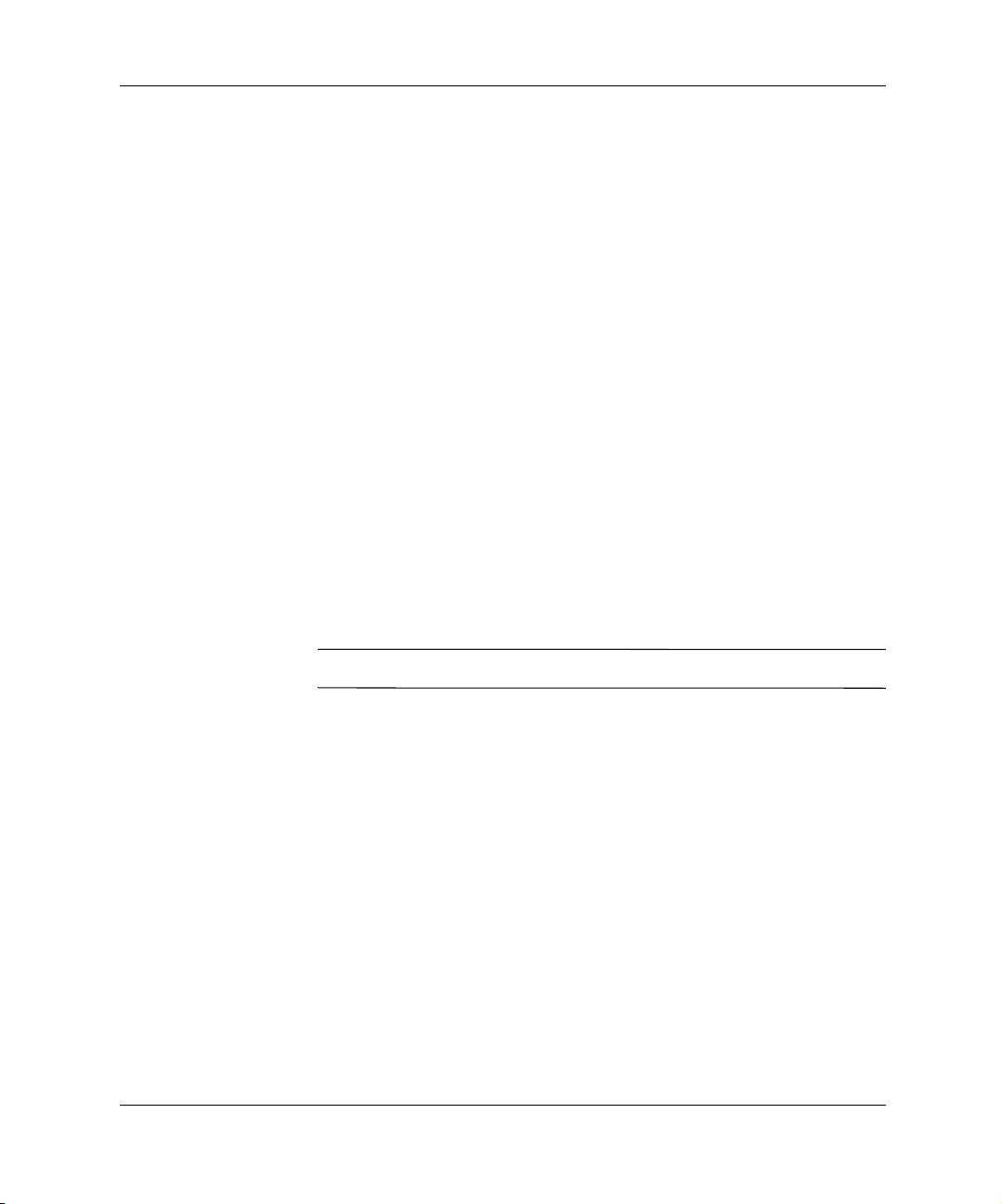
SCSI Aygıtları
Bu bölüm, SCSI aygıt önerileri ve takılmasına ilişkin bilgiler içerir.
SCSI Aygıtları Kullanma Önerileri
SCSI aygıtları takılırken ve çalıştırılırken, aşağıdaki yönergelere
uymanız gerekir:
Tek bir Ultra SCSI denetleyicisi, her kanalda yediye kadar SCSI
■
aygıtını destekler.
Her bir Geniş Ultra SCSI, Ultra Geniş SCSI, Geniş Ultra2 SCSI,
■
Ultra 320 SCSI veya Ultra 160 SCSI denetleyicisi kanal başına
15SCSI aygıtını destekler.
Birden çok SCSI aygıtı kullanıyorsanız, Compaq en iyi
■
performansın sağlanması için aygıtların Kanal A ve Kanal B
(varsa) arasında bölünmesini önerir.
SCSI kablosu önerileri:
■
53 inç maksimum uzunlukta bükülmüş çift, yerleşik
❏
sonlandırıcılı LVD kablosu, minimum sürücü aralığı 5,25 inç
olan maksimum 5 sürücü.
Sabit Disk Sürücüsü Takma Yönergeleri
Small Form Factor modellerde, tek bir aygıt kablosu desteklenir.
✎
SCSI denetleyicisi, takılan her SCSI aygıtı için benzersiz bir
■
SCSI Kimliği (0-7 veya 8-15) olmasını gerektirir. Denetleyici
SCSI aygıtını konumuyla değil, SCSI Kimlik numarasıyla
tanımlar. SCSI aygıtını, SCSI zincirindeki bir konumdan başka
bir konuma taşımak, denetleyici ve aygıt arasındaki iletişimi
etkilemez. SCSI aygıtları için ayrılmış ve kullanılabilir SCSI
Kimlik numaraları aşağıdaki gibidir:
0—birincil sabit disk sürücüsü için ayrılmıştır
❏
7—denetleyici için ayrılmıştır
❏
1 ile 6 ve 8 ile 15—diğer tüm SCSI aygıtlarında kullanılabilir
❏
Her SCSI zinciri veya devresi, her iki uçta da sonlandırılmalıdır.
■
Sonlandırma, aşağıdaki yöntemlerden biri kullanılarak
yapılabilir:
Donanım Başvuru Kılavuzu B–3

Sabit Disk Sürücüsü Takma Yönergeleri
Ye rl e şik sonlandırıcısı olan bir kablo kullanarak. Bu kablo
❏
bilgisayarınızla birlikte gönderilmiştir.
Son konektörde rezistanslı fişi olan bir kablo kullanarak.
❏
SCSI aygıtını, son konektörde sonlandırılacak şekilde
❏
bağlama.
Harici SCSI aygıtı sonlandırmasını bilgisayarın arka
❏
panelindeki harici SCSI konektöründe gerçekleşecek şekilde
bağlama.
Bilgisayarı açmadan önce, tüm harici SCSI aygıtlarını açın. Bu
■
eylem, SCSI denetleyicisinin harici aygıtları tanımlamasını
sağlar.
Sistemde sabit disk sürücüleri, teyp sürücüleri ve optik disk
■
sürücüleri gibi dahili ve harici SCSI aygıtlarının birleşimi
bulunmaktadır.
Compaq, aynı SCSI zincirinde veya aynı SCSI kanalında farklı
■
genişlikte SCSI aygıtlarının kullanılmasını önermez. Aynı
zincirde veya kanalda farklı genişliklere sahip aygıtların bir arada
kullanılması, zincirdeki en yavaş aygıtın veri aktarma hızında
yavaşlamayla sonuçlanacaktır. Geniş Ultra2, Ultra 160 ve Ultra
320 aygıtlarının bir arada tek kanalda kullanılması mümkündür.
Dar aygıtları, dar aygıt türleri için tasarlanmamış kanallara
yerleştirmeyin.
İsteğe bağlı SCSI aygıtları hakkında daha fazla bilgi için, aygıtla
birlikte verilen belgelere bakın veya ülkenizdeki Compaq yetkili
bayisi, satıcısı veya servis sağlayıcısıyla bağlantı kurun.
DİKKAT:
Ä
dolaştırmayın. Bu şekilde dolaştırılan kablolar, güç kaynağına giden
hava akışını engelleyerek aşırı ısınmasına yol açabilir.
Kabloları hava girişinin veya güç kaynağının yakınından
İsteğe Bağlı SCSI Aygıtları Takma Önerileri
Ultra ATA ve SCSI sabit disk sürücülerini aynı sistemde bir arada
✎
kullanırsanız, önyükleme sırasının F10 Setup’ta değiştirilmemiş
olması durumunda, Ultra ATA sürücüsü önyükleme sürücüsü
olacaktır.
B–4 Donanım Başvuru Kılavuzu
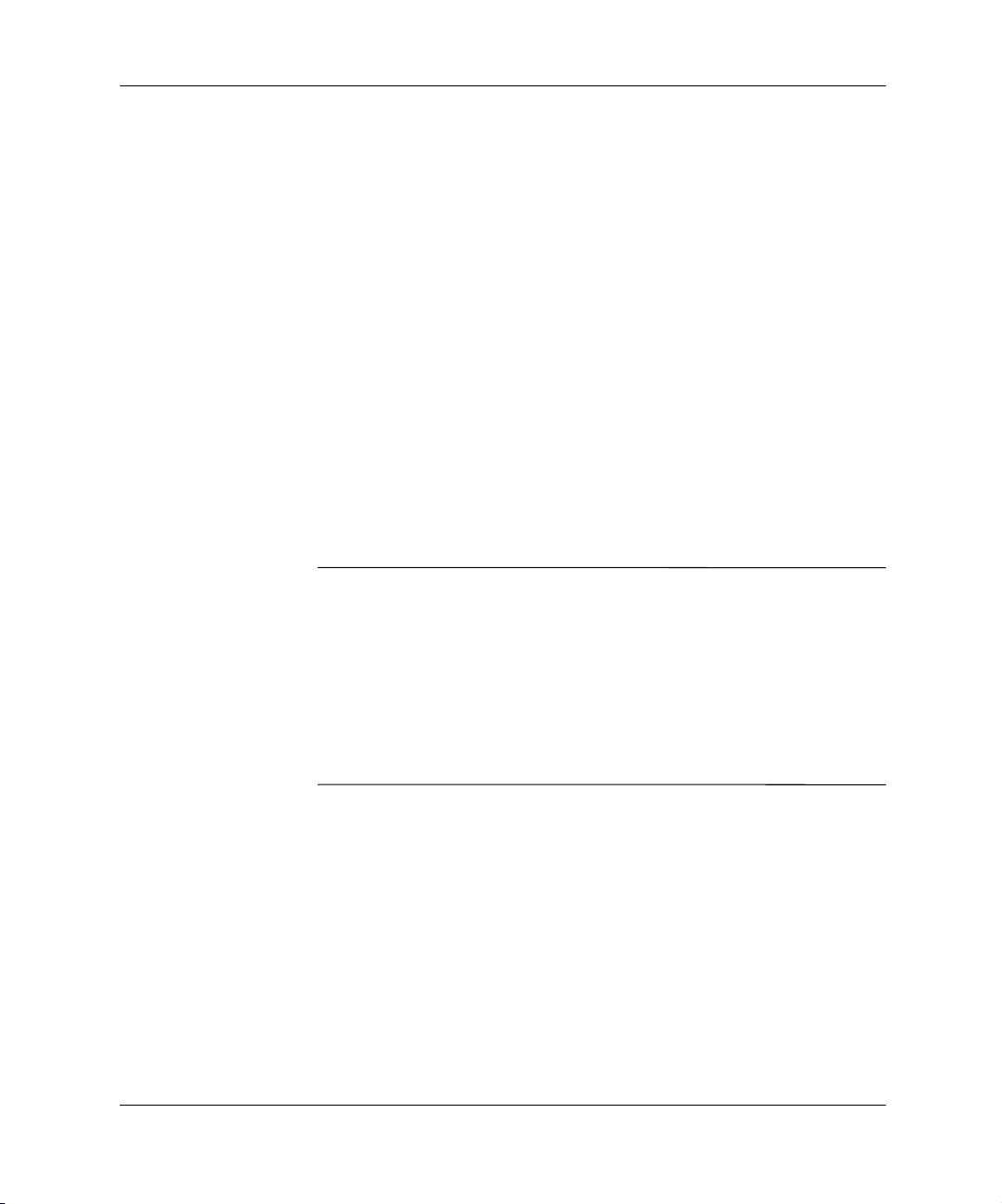
Sabit Disk Sürücüsü Takma Yönergeleri
Sabit disk sürücüsü değiştirilirken, yeni sürücü çıkarılan sürücüyle
aynı türden olmalıdır. Ultra ATA sabit disk sürücüsünü SCSI sabit
disk sürücüsüyle değiştiriyorsanız, çok modlu Düşük Voltaj
Diferansiyel (LVD) SCSI kablo seçenek setine gereksiniminiz
olacaktır.
Ya ln ızca bir SCSI sabit disk sürücüsü kullanılıyorsa, bilgisayarınızda
dört veya daha çok yuva olması durumunda, sürücü yuva 4’e
takılmalıdır.
SCSI aygıtını takmadan önce:
Sürücünün SCSI Kimliği’ni doğrulayın ve gerekirse, SCSI
■
Kimliği’ni benzersiz bir numara olarak atayın. Bu ekteki “SCSI
Ayg ıtlarını Kullanma Yönergeleri” konusuna bakın veya aygıtla
birlikte verilen belgelere başvurun.
Ayg ıt sonlandırmasının etkinleştirilmesi mi, yoksa devre dışı
■
bırakılması mı gerektiğini belirleyin. Gerekiyorsa sonlandırın. Bu
ekteki “SCSI Kablosunu Kullanma” konusuna bakın veya aygıtla
birlikte verilen belgelere başvurun.
Bazı cihazlarda sonlandırıcı atlatıcılar bulunmayabilir. Bu aygıtlarda
✎
sonlandırma, sonlandırıcılı bir kablo ile yapılmalıdır.
Bilgisayarı açmadan önce, harici SCSI aygıtını açın. Bu şekilde,
sistem kartı denetleyicisinin harici SCSI aygıtını tanıması ve
otomatik olarak sıfırlaması mümkün olur. Bilgisayarın arka
panelindeki harici SCSI konektörüne harici SCSI aygıtı
bağlandığında, bu aygıt SCSI zincirinin bir ucu olur ve
sonlandırılmalıdır.
SCSI Denetleyicileri
İş istasyonları gibi belirli modeller, sistem kartında dahili konektörü
olan tümleşik tek kanallı Ultra 160 SCSI denetleyicisiyle birlikte
gelir.
SCSI Kabloları
Toplu depolama SCSI aygıtlarının takılması veya bağlanması için ön
sürücü yuvaları kullanılabilir.
Donanım Başvuru Kılavuzu B–5

Sabit Disk Sürücüsü Takma Yönergeleri
SCSI Kablosu Kullanma
Belirli modeller, Düşük Voltaj Diferansiyel (LVD) veya tek uçlu
aygıtları destekleyen çok modlu SCSI kablosuyla birlikte gelir.
Kablo, ön sürücü yuvası alanında üçe kadar SCSI aygıtı
bulundurabilir (UATA modellerinde SCSI kablosu yoktur).
Sonlandırıcısı Olan Beş Aygıt SCSI Kablosu
Bilgisayarınızla birlikte gelen kablo, şekilde gösterilenden (beş aygıt
✎
kablosu) farklı olabilir.
Small Form Factor modellerde, tek bir aygıt kablosu desteklenir.
✎
İsteğe bağlı SCSI aygıtları takma hakkında daha fazla bilgi için,
aygıtla birlikte verilen aygıt seçenek setine bakın veya ülkenizdeki
Compaq yetkili bayisi, satıcısı veya servis sağlayıcısıyla bağlantı
kurun.
SCSI Aygıtlarıyla
B–6 Donanım Başvuru Kılavuzu
Select
SCSI ana adaptörü, ana adaptörün yapılandırılmasını ve SCSI disk
yardımcı programlarının çalıştırılmasını sağlayan SCSISelect
yardımcı programını içerir. SCSISelect yardımcı programını
çalıştırmak için:
■
■
Kullanma
Posta Mesajları Etkin modunda: POST sırasında
Press <Ctrl><A> for SCSISelect Utility (SCSI Select Yardımcı
Programı için Ctrl A’ya basın) mesajı görüntülendiğinde,
tuş birleşimine basın.
Posta Mesajları Etkisiz modunda: Compaq logo ekranı
görüntülendiğinde logo ekranından çıkmak için bir tuşa basın.
Logo ekranından çıktıktan hemen sonra
SCSISelect yardımcı programına erişebilirsiniz.
Ctrl+A’ya basarak,
Ctrl+A
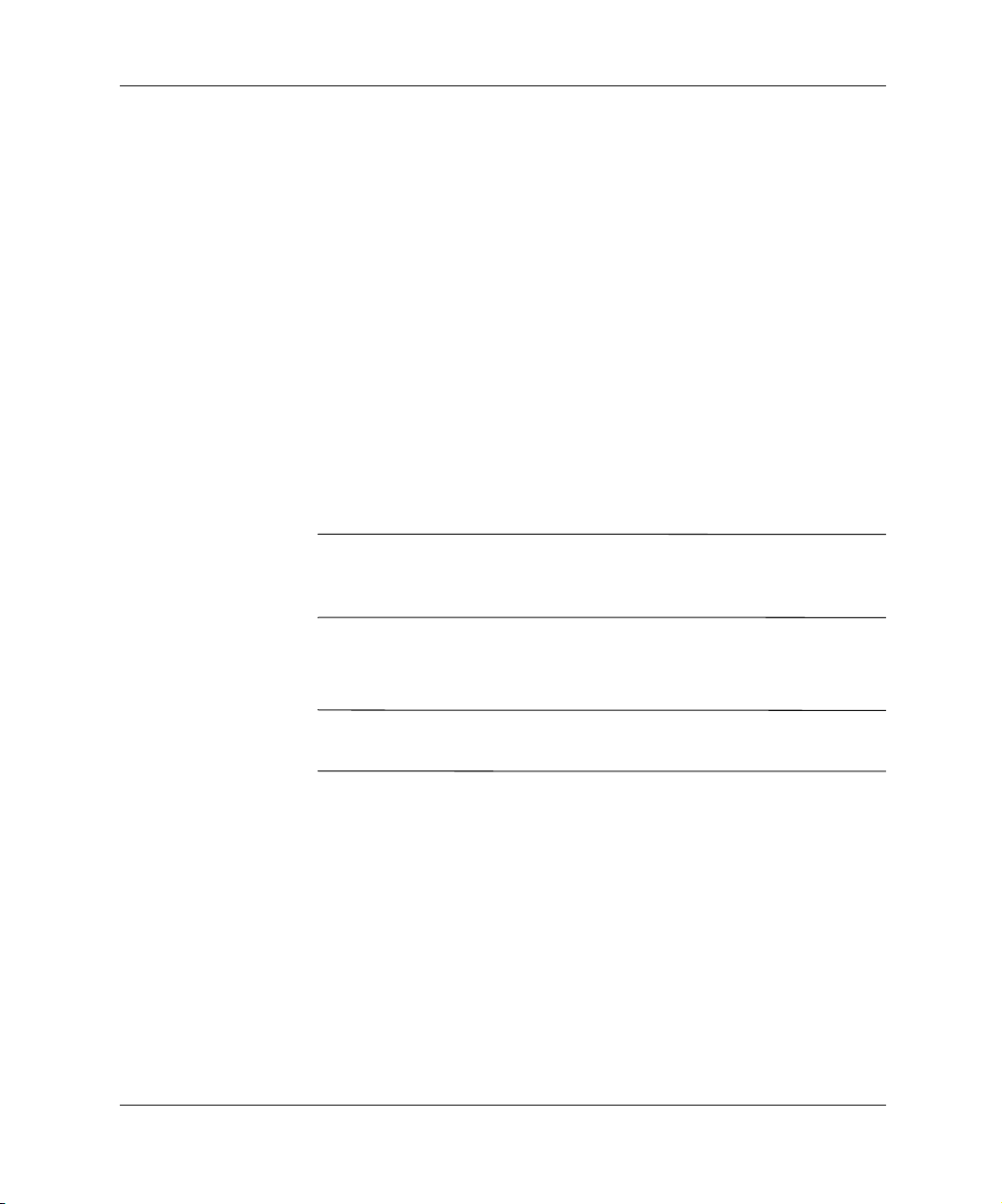
Sabit Disk Sürücüsü Takma Yönergeleri
Aşağıdaki seçenekleri sunan bir menü görüntülenir:
Configure/View Host Adapter Settings
■
SCSI Veri Yolu Arabirim Tanımları
❏
Çoklu adaptör SCSI ID
◆
SCSI Parite kontrol
◆
Çoklu adaptör SCSI sonlandırma
◆
Ek Seçenekler
❏
Önyükleme Aygıtı Seçenekleri
◆
SCSI Aygıt Yapılandırması
◆
İleri Yapılandırma Seçenekleri
◆
SCSI Disk Yardımcı Programları
■
Tüm SCSI aygıtlarını ve SCSI Kimlik numaralarını listeler
POST mesaj ekranı durumunu yapılandırma hakkında daha fazla
✎
bilgi için, Compaq Documentation Library CD’sindeki Computer
Setup (F10) Yardımcı Programı Kılavuzu’na bakın.
Sessiz Sürücü Seçeneklerini Belirleme
Sessiz Sürücü isteğe bağlı bir özelliktir ve bilgisayarınızda
✎
bulunabilir veya bulunmayabilir.
Bu bilgisayar Sessiz Sürücü ile donatılmışsa veya Sessiz Sürücü
takmak isterseniz, sürücüyü Sessiz modda veya Performans modunda
(varsayılan) çalışacak şekilde yapılandırabilirsiniz. Beklemede iken
Sessiz Sürücü standart sürücüden yaklaşık 4 desibel (dB) daha düşük
seviyede ses gürültüsü üretir. Sessiz tarzda çalışacak şekilde
yapılandırıldığında, Sessiz Sürücü standart sürücüden yaklaşık
7 desibel (dB) daha düşük akustik ses düzeyinde veri okur ve yazar.
Donanım Başvuru Kılavuzu B–7

Sabit Disk Sürücüsü Takma Yönergeleri
Sessiz modda çalışacak şekilde yapılandırıldığında, sürücü
✎
maksimum performans düzeyinde çalışmayacaktır. Maksimum
sürücü performansı için sürücüyü Performans tarzında çalışmaya
ayarlayın
Bilgisayarınızda bir Sessiz Sürücü olup olmadığını anlamak ya da
Sessiz tarzı aktive etmek için aşağıdaki adımları uygulayın:
1. Bilgisayarı açın veya yeniden başlatın. Windows’ta
bulunuyorsanız, sırayla Başlat > Bilgisayarı Kapat > Yeniden
Başlat seçeneklerini tıklatın.
2. Ekranın alt sağ köşesinde F10 = Setup mesajı görüntülendiğinde,
F10
tuşuna basın.
Mesaj görüntülendiğinde
✎
erişmek için bilgisayarı yeniden başlatmanız gerekir.
3. Listeden kullanmak istediğiniz dili seçin ve
4. Computer Setup Yardımcı Programları menüsünde beş başlık
görünür: Ok tuşlarını veya Tab tuşunu kullanarak Storage
(Depolama) > Device Configuration’ı (Aygıt Yapılandırması)
seçin.
5. Aygıt listesinden sürücüyü seçin.
6. Sessiz Sürücü >Sessiz'i seçin (Performans fabrikada ayarlanan
varsayılan değerdir.)
Quiet Drive seçeneği görüntülenmezse, bilgisayarınızda Sessiz
✎
sürücü yok demektir.
7. Değişiklikleri uygulamak ve kaydetmek için File (Dosya) > Save
Changes’i (Değişiklikleri Kaydet) seçin.
F10
tuşuna basmazsanız, yardımcı programa
Enter
Enter
tuşuna basın.
tuşuna basın.
B–8 Donanım Başvuru Kılavuzu

Pil Değiştirme
Bilgisayarınızla birlikte gelen pil gerçek zamanlı saate güç sağlar ve
yaklaşık ömrü üç yıldır. Pili değiştirirken, bilgisayarınızda önceden
takılı olan pile eşdeğer bir pil kullanın. Bilgisayarınızda 3 voltluk
lityum yassı pil bulunur.
Lityum pilin ömrü, bilgisayar fişinin akım taşıyan bir AC duvar
✎
prizine takılmasıyla uzatılabilir. Lityum pil yalnızca bilgisayar AC
gücüne bağlı OLMADIĞINDA kullanılabilir.
C
UYARI:
kullanılmadığında yanma ve yanıklara neden olma riski söz konusudur.
Å
Bedensel zarar görme riskini azaltmak için:
■
■
■
■
DİKKAT:
Ä
yedeklenmesi önem taşır. Pil çıkarıldığında veya değiştirildiğinde,
CMOS ayarı silinir. CMOS ayarlarını yedekleme bilgileri için
Giderme Kılavuzu
Piller, pil paketleri ve aküler genel ev atıklarıyla birlikte atılmamalıdır.
N
Pilin geri dönüştürülebilmesi veya doğru şekilde yok edilmesi için genel
toplama sistemini kullanın veya Compaq’a, yetkili Compaq servisine
veya temsilcilerine iade edin.
Bilgisayarınızda dahili lityum manganez dioksit pil bulunur. Pil doğru
Pili yeniden şarj etmeye çalışmayın.
60°C (140ºF)’in üzerinde sıcaklığa maruz bırakmayın.
Pili parçalamayın, ezmeyin, delmeyin, kısa devre yaptırmayın veya
suya veya ateşe maruz bırakmayın.
Pili, yalnızca bu ürün için üretilen Compaq yedek piliyle değiştirin.
Pil değiştirilmeden önce, bilgisayar CMOS ayarlarının
’na başvurun.
Sorun
Donanım Başvuru Kılavuzu C–1

Pil Değiştirme
DİKKAT:
Ä
bağlı donatılarına hasar verebilir. Bu yordamlara başlamadan önce, bir
süre topraklanmış bir metal nesneye dokunarak statik elektriğinizi
boşalttığınızdan emin olun.
1.Akıllı Kapak Kilidi’ni kilitlediyseniz, kilidi açmak ve Akıllı
2. İşletim sistemini, bilgisayarınızı ve diğer harici aygıtları uygun
Pile erişmek için genişleme kartını çıkartmak gerekebilir.
Statik elektrik bilgisayarın elektronik bileşenlerine veya isteğe
Kapak Algılayıcısını iptal etmek için Computer Setup’ı kullanın.
şekilde kapatın, güç kablosunu prizden çekin ve bilgisayar
kapağını veya erişim panelini yerinden çıkarın.
✎
3. Sistem kartında pilin ve pil tutucusunun yerini belirleyin.
4. Sistem kartınızdaki pil tutucusunun türüne bağlı olarak, pili
değiştirmek için aşağıdaki yönergeleri uygulayın.
Tür 1
a. Pili yuvasından dışarı çıkarın.
Yassı Pili Çıkarma (Tür 1)
b. Yedek pili artı kutbu yukarı gelecek şekilde yerine yerleştirin.
Pil yuvası otomatik olarak pili doğru konumda sabitler.
C–2 Donanım Başvuru Kılavuzu

Tür 2
a. Pili tutucusundan çıkarmak için pilin bir kenarının üstüne
doğru genişleyen metal kelepçeyi çıkarın.
b. Pil yerinden fırladığında, çekerek çıkarın.
Pil Değiştirme
Yassı Pili Çıkarma (Tür 2)
Donanım Başvuru Kılavuzu C–3
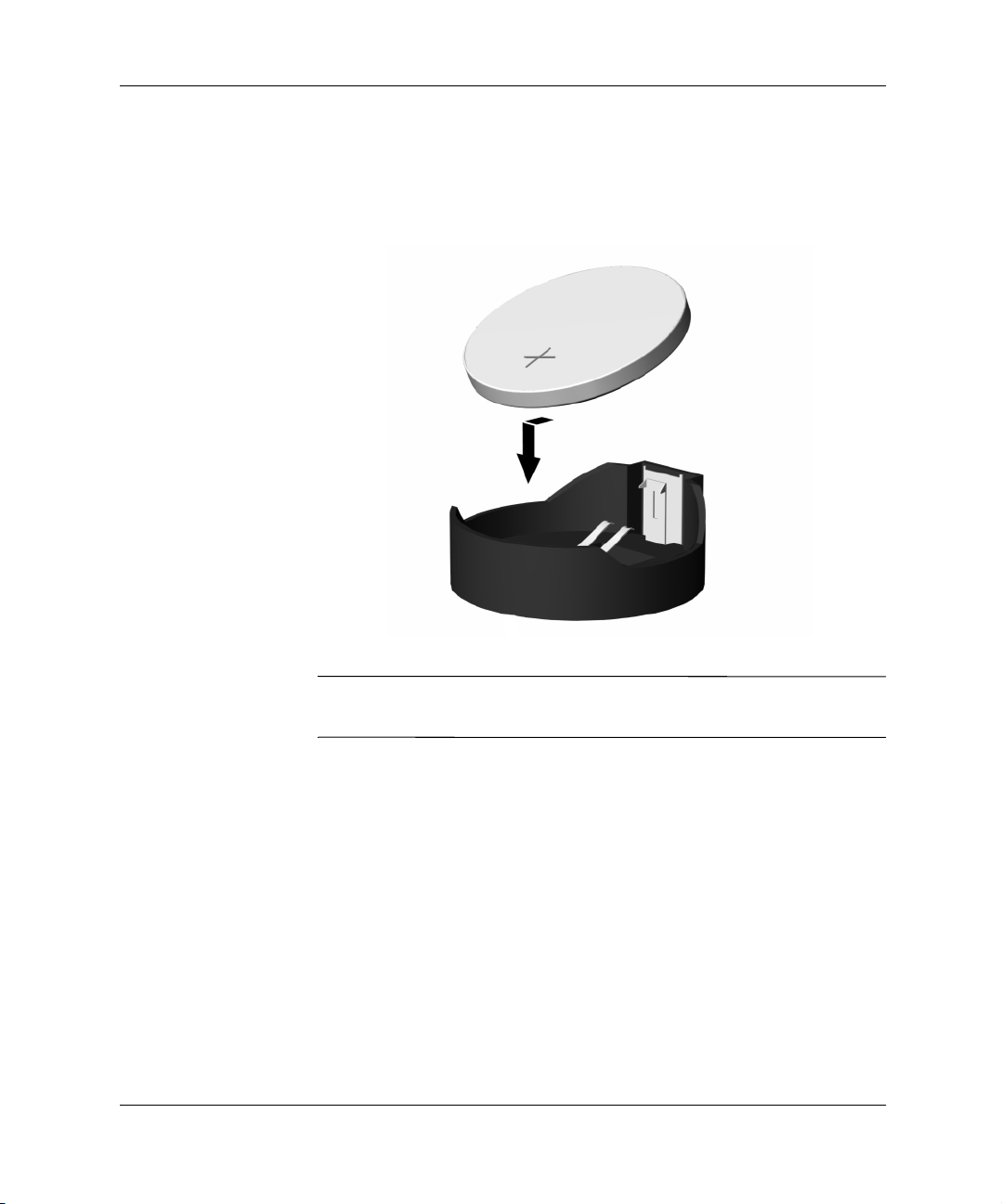
Pil Değiştirme
c. Yeni pili takmak için, takılacak pilin bir kenarını, artı kutbu
yukarı gelecek şekilde tutma ucunun altından kaydırın.
Kelepçe pilin diğer kenarına oturana kadar diğer kenarı aşağı
doğru itin.
Yassı Pili Değiştirme (Tür 2)
Pil değiştirildikten sonra, bu yordamı tamamlamak için aşağıdaki
✎
adımları uygulayın.
5. Bilgisayarın kapağını veya erişim panelini takın.
6. Bilgisayarın güç kablosu fişini prize takın ve bilgisayarı açın.
7. Compaq Computer Setup kurma programını kullanarak tarih ve
zamanı, şifrenizi ayarlayın ve diğer özel sistem ayarlarınızı yapın.
Computer Setup (F10) Yardımcı Programı Kılavuzu’na bakın.
Çoğu zaman Akıllı Kapak Kilidini kilitliyorsanız, kilitlemek ve
kilidi açmak için Computer Setup’ı kullanın ve Akıllı Kapak
Algılayıcısı’nı etkinleştirin.
C–4 Donanım Başvuru Kılavuzu

Güvenlik Kilidi Takma
Aşağıda ve sonraki sayfada gösterilen güvenlik kilitleri, küçük kasa
bilgisayarın güven altına alınması için kullanılabilir.
D
Güvenlik Kilidi Hazırlıkları
Kensington Kablo Kilidi Takma:
Compaq Evo D300 Serisi Microtower
Donanım Başvuru Kılavuzu D–1

Güvenlik Kilidi Hazırlıkları
I
Compaq Evo D300 Serisi Microtower’a Asma Kilit Takma
D–2 Donanım Başvuru Kılavuzu

Parmaktan veya başka bir iletkenden statik enerji boşalması, sistem
kartına veya diğer statik duyarlı aygıtlara zarar verebilir. Bu tür
zararlar aygıtın kullanım ömrünü kısaltabilir.
Elektrostatik Hasarı Önleme
Elektrostatik hasarı önlemek için aşağıdaki önlemlere uymaya özen
gösterin:
Ürünleri statik korumalı kutularda taşıyarak veya saklayarak el
■
temasını önleyin.
Elektrostatik duyarlı parçaları statik olmayan iş istasyonlarına
■
gelene kadar paketlerinde saklayın.
Parçaları kutularından çıkarmadan önce topraklanmış bir yüzeye
■
koyun.
İğnelere ve devrelere dokunmaktan kaçının.
■
E
Elektrostatik Deşarj
Statik duyarlı bir bileşene veya bileşenlere dokunmadan önce
■
mutlaka topraklanmış olun.
Topraklama Yöntemleri
Çeşitli topraklama yöntemleri vardır. Elektrostatik parçaları
ellemeden veya monte etmeden önce aşağıdaki yöntemlerden birini
veya birkaçını uygulayın:
Topraklı iş istasyonuna veya bilgisayar kasasına bağlı bir bilek
■
bandı kullanın. Bilek bantları, topraklama kablolarında en az 1
megaohm % +/- 10 dirençli esnek bantlardır. Doğru topraklama
sağlamak için, bandı derinize sıkı şekilde sarın.
Donanım Başvuru Kılavuzu E–1

Elektrostatik Deşarj
Ayakta durarak çalışılan iş istasyonlarında ayak bileği bantları,
■
ayak parmağı bantları veya bot bantları kullanın. İletken zeminler
veya elektriği iletebilecek zemin kaplamaları üzerinde dururken
iki ayağınıza da bant takın.
İletken alan servis araçlarını kullanın.
■
Katlanır statik dağıtıcı çalışma kaplamasını içeren portatif alan
■
servis setini kullanın.
Doğru topraklama için önerilen bu donatılara sahip değilseniz,
Compaq yetkili bayisine, satıcısına veya servis sağlayıcısına
başvurun.
Statik elektrik hakkında daha fazla bilgi almak için Compaq yetkili
✎
bayisine, satıcısına veya servis sağlayıcısına başvurun.
E–2 Donanım Başvuru Kılavuzu

Rutin Bilgisayar Bakımı veTaşıma Hazırlığı
Rutin Bilgisayar Bakımı
Bilgisayarınızın ve ekranınızın bakımı için aşağıdaki önerilere uygun
şekilde davranın:
Bilgisayarı sağlam ve düz bir yüzeyde çalıştırın. Gerekli hava
■
akımını sağlamak için sistem biriminin arkasında ve ekranın
üstünde 7,6 cm boşluk bırakın.
Bilgisayarı kesinlikle kapağı veya yan paneli çıkarılmış olarak
■
çalıştırmayın.
Ön delikleri veya havalandırmayı engelleyerek bilgisayara erişen
■
hava akımını sınırlandırmayın. Klavyeyi, klavye ayakları
indirilmiş şekilde, doğrudan masaüstü biriminin önüne
koymayın; bu durumda da hava akımını engellenmiş olacaktır.
Bilgisayarı aşırı nem, doğrudan güneş ışığı ve aşırı sıcak veya
■
soğuktan koruyun. Bilgisayarınız için önerilen sıcaklık ve nem
aralığı hakkında daha fazla bilgi için, bu kılavuzun Ek A
bölümündeki, "Özellikler" konusuna bakın.
F
Sıvıları bilgisayar ve klavyeden uzak tutun.
■
Ekran üzerindeki havalandırma deliklerini hiçbir maddeyle
■
örtmeyin.
Aşağıdakilerden birini yapmadan önce bilgisayarı kapatın:
■
Gerektiğinde bilgisayarın dış yüzeyini yumuşak, nemli bir
❏
bezle silin. Temizlik malzemeleri kaplamanın rengini
soldurabilir veya zarar verebilir.
Zaman zaman bilgisayarın önündeki ve arkasındaki
❏
havalandırma deliklerini temizleyin. Pamuk ve diğer yabancı
maddeler havalandırma deliklerini tıkayabilir ve
havalandırmayı engelleyebilir.
Donanım Başvuru Kılavuzu F–1

Rutin Bilgisayar Bakımı veTaşıma Hazırlığı
CD-ROM Sürücüsü Önlemleri
CD-ROM sürücünüzü kullanırken veya temizlerken aşağıdaki
yönergelere uymaya dikkat edin.
Kullanım
Çalışma sırasında sürücüyü hareket ettirmeyin. Bu, okuma işlemi
■
sırasında arızalara neden olabilir.
Sürücüyü ani sıcaklık değişimlerine maruz bırakmayın; birimin
■
içinde buğulanma oluşabilir. Sürücü açıkken sıcaklık aniden
değişirse, gücü kapatmadan önce en az bir saat bekleyin. Birimi
hemen kullanırsanız, okuma sırasında arızalar oluşabilir.
Sürücüyü fazla nemli, aşırı sıcak veya soğuk, mekanik titreşim
■
olan veya doğrudan güneş ışığı alan bir yerde bulundurmayın.
Temizleme
Paneli ve denetim öğelerini yumuşak, kuru bir bezle veya hafif
■
bir temizleme sıvısıyla ıslatılmış yumuşak bezle temizleyin.
Temizleme sıvılarını doğrudan birimin üstüne püskürtmeyin.
Kaplamaya zarar verebilecek alkol veya benzen gibi çözücüler
■
kullanmayın.
Güvenlik
Sürücüye bir nesne düşer veya sıvı dökülürse, bilgisayar fişini hemen
prizden çekin ve yetkili Compaq servis sağlayıcısının denetlemesini
sağlayın.
F–2 Donanım Başvuru Kılavuzu
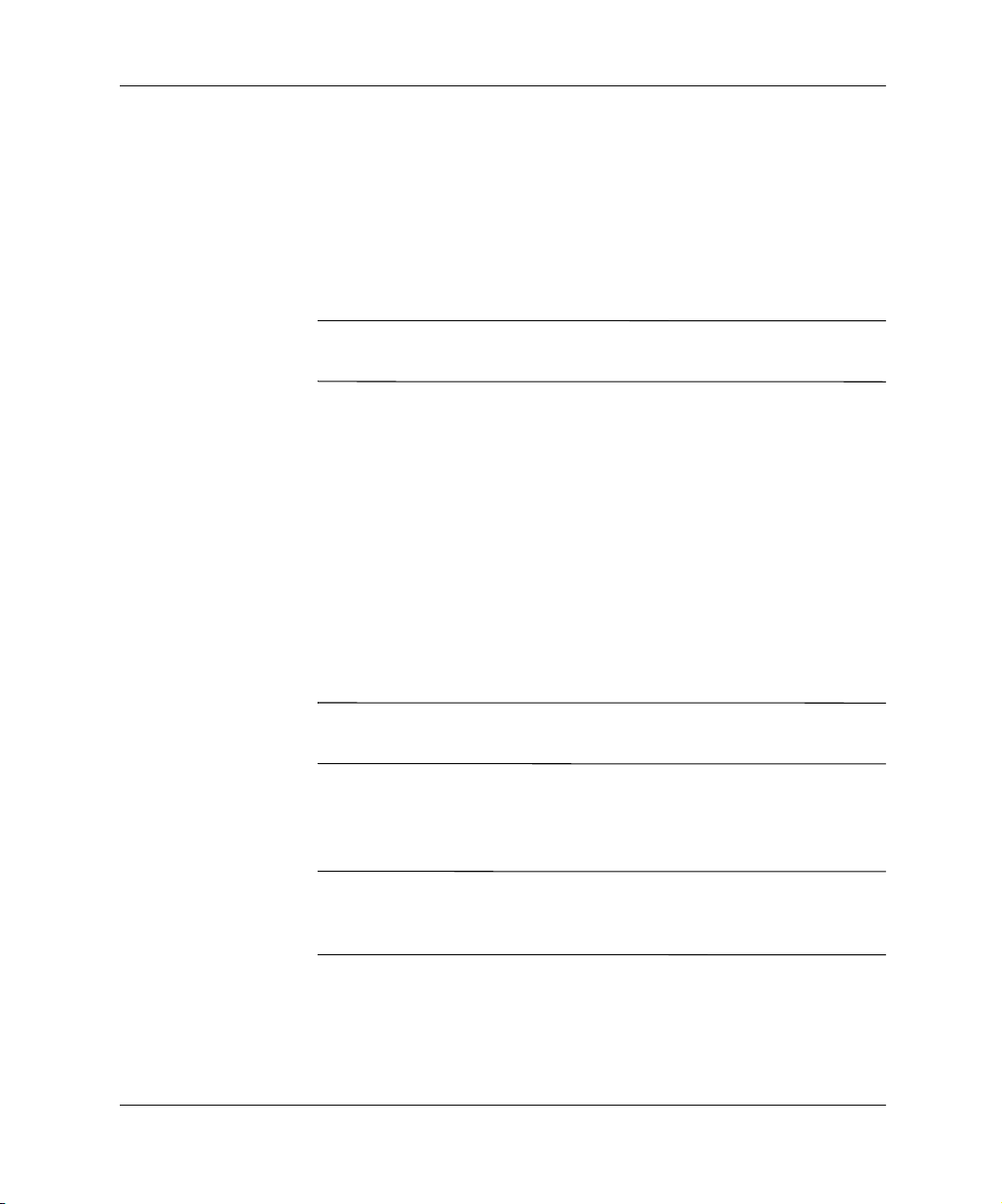
Taşıma Hazırlığı
Bilgisayarınızı taşımaya hazırlanırken bu önerileri yerine getirin:
Sistem gücü kapatıldığında, sabit disk sürücüsü otomatik olarak
✎
kapatılır.
Rutin Bilgisayar Bakımı veTaşıma Hazırlığı
1. Sabit disk sürücüsü dosyalarını PD disklerine, teyp kartuşlarına
veya disketlere yedekleyin. Yedekleme ortamının depolama veya
taşıma sırasında elektrik veya manyetik etkilere maruz
kalmamasına dikkat edin.
2. Disket sürücülerindeki tüm program disketlerini çıkarın ve
depolayın.
3. Taşıma sırasında disket sürücüsünü korumak için içine boş bir
disket yerleştirin. Veri depoladığınız ya da depolamayı
planladığınız bir disketi kullanmayın.
4. Bilgisayarı ve harici aygıtları kapatın.
5. Güç kablosunu önce elektrik prizinden, ardından bilgisayardan
çıkarın.
6. Sistem bileşenlerini ve harici aygıt bağlantılarını önce güç
kaynaklarından, sonra bilgisayardan ayırın.
Bilgisayarı taşımadan önce tüm kartların yerine oturduğundan ve kart
✎
yuvalarına sabitlendiğinden emin olun.
7. Sistem bileşenlerini ve harici aygıtları özgün paket kutularına
veya koruyacak yeterli ambalaj malzemesine sahip benzeri bir
pakete yerleştirin.
Çevre konusu dikkate alınarak belirlenen çalışmama aralıkları için,
✎
bu kılavuzdaki Ek A bölümünde yer alan "Özellikler" konusuna
bakın.
Donanım Başvuru Kılavuzu F–3

Dizin
A
arka panel bileşenleri
1–3
B
bellek
2–5
takma
Bileşenler
1–4
Klavye
bileşenler
arka panel
ön çerçeve
bilgisayar bakımı
bilgisayar erişim paneli, çıkarma
1–3
1–2
F–1
C
CD-R/RW sürücüsü
2–8
takma
CD-ROM sürücüsü
2–8
takma
Ç
çıkarma
2–2
bilgisayar erişim paneli
D
2–8
2–8
1–2
1–2
1–2
2–8, 2–16
disket sürücüsü
çıkarma düğmesi
etkinlik ışığı
takma
dosya yedekleme
DVD-R/RW sürücüsü
takma
E
elektrostatik deşarj
erişim paneli
2–1, E–1
2–2
çıkarma
yerine takma
2–3
2–22
F
fare
özel işlevler
1–6
G
1–2
2–23
2–16
2–17
genişletme kartı
genişletme yuvaları
güç
1–2
ışığı
düğmesi
güç kablosu
takma
güvenlik kilidi hazırlıkları
K
port
1–4
1–3
klavye
M
mandallı destek
2–12
O
1–2
2–9, B–2
1–2
optik disk sürücüleri
çıkarma düğmesi
etkinlik ışığı
Ö
ön çerçeve
2–4
A–1
2–21
1–2
çıkarma
yerine takma
ön çerçeve bileşenleri
özellikler
D–1
Donanım Başvuru Kılavuzu Dizin–1

Dizin
P
pil
C–1
değiştirme
S
sabit disk sürücüsü
1–2
2–8
B–3
B–7
B–1
B–5
1–7
2–9
2–9
etkinlik ışığı
takma
takma yönergeleri
SCSI aygıtı
yönergeler
SCSI denetleyicisi
SCSISelect yardımcı programı
seri numarası konumu
Sessiz Sürücü
sürücü konumları
disket sürücüsü
B–6
optik disk sürücüsü, CD sürücü
optik disk sürücüsü, DVD sürücüsü
2–9
sabit disk sürücüsü
T
taşıma hazırlığı
takma
sürücüler
F–1
2–10, 2–13
U
Ultra ATA aygıtları
1–2
USB
B–1
W
Windows Logo Tuşu
1–6
Y
yazılımı geri yükleme
2–16
2–9
2–9
Dizin–2 Donanım Başvuru Kılavuzu
